Page 1

Gebruikershandleiding
LaserJet Enterprise MFP M630
www.hp.com/support/ljMFPM630
Flow MFP M630zM630fM630dn
M630h
Flow MFP M630h
Page 2

Page 3

HP LaserJet Enterprise MFP M630
Gebruikershandleiding
Page 4

Copyright en licentie
Handelsmerken
© Copyright 2017 HP Development Company,
L.P.
Verveelvoudiging, bewerking en vertaling zonder
voorafgaande schriftelijke toestemming zijn
verboden, behalve zoals toegestaan door het
auteursrecht.
De informatie in dit document kan zonder
vooraankondiging worden gewijzigd.
De enige garantie voor producten en services
van HP wordt uiteengezet in de
garantieverklaring die bij dergelijke producten en
services wordt geleverd. Niets in deze verklaring
mag worden opgevat als een aanvullende
garantie. HP is niet aansprakelijk voor technische
of redactionele fouten of weglatingen in deze
verklaring.
Edition 3, 3/2019
Adobe®, Adobe Photoshop®, Acrobat® en
P
ostScript® zijn handelsmerken van Adobe
S
ystems Incorporated.
Apple en het Apple-logo zijn handelsmerken van
Apple Computer, Inc., geregistreerd in de VS en
andere landen/regio's. iPod is een handelsmerk
van Apple Computer, Inc. iPod is uitsluitend
bedoeld voor legaal of door de rechthebbende
geautoriseerd kopiëren. Steel geen muziek.
Microsoft®, Windows®, Windows® XP en
Windows Vista® zijn in de Verenigde Staten
gedeponeerde handelsmerken van Microsoft
Corporation.
UNIX® is een gedeponeerd handelsmerk van The
Open Gr
oup.
Page 5

Inhoudsopgave
1 Inleiding ...................................................................................................................................................................................................... 1
Productvergelijking en specicaties ...................................................................................................................................... 2
Stroomverbruik,stroomvoorzieningsspecicaties en geluidsuitstoot ........................................................ 7
Specicaties gebruiksomgeving ........................................................................................................................ 7
Productweergaven ................................................................................................................................................................... 7
Vooraanzicht van apparaat ................................................................................................................................ 8
Achteraanzicht van apparaat ............................................................................................................................. 9
Interfacepoorten ................................................................................................................................................ 10
Locatie van serie- en productnummer .......................................................................................................... 10
Overzicht van het bedieningspaneel .............................................................................................................. 11
Apparaathardware en -software installeren ...................................................................................................................... 13
2 Papierladen ............................................................................................................................................................................................. 15
Lade 1 vullen ........................................................................................................................................................................... 16
Papier plaatsen in lade 2 en de laden voor 500 vel ......................................................................................................... 19
HP-invoerlade met hoge capaciteit voor 1500 vel ........................................................................................................... 22
Het nietpostbusaccessoire congureren ............................................................................................................................ 25
Nietjes plaatsen ................................................................................................................................................. 25
De standaard nietlocatie instellen .................................................................................................................. 27
De werkstand congureren ............................................................................................................................. 28
3 Onderdelen,benodigdheden en accessoires ...................................................................................................................................... 29
Onderdelen,accessoires en benodigdheden bestellen .................................................................................................... 30
Bestellen ............................................................................................................................................................. 30
Onderdelen en benodigdheden ....................................................................................................................... 30
Accessoires ......................................................................................................................................................... 32
De tonercartridge vervangen ............................................................................................................................................... 34
4 Afdrukken ................................................................................................................................................................................................. 39
Afdruktaken (Windows) ......................................................................................................................................................... 40
Afdrukken (Windows) ........................................................................................................................................ 40
NLWW iii
Page 6

Automatisch dubbelzijdig afdrukken (Windows) .......................................................................................... 41
Handmatig dubbelzijdig afdrukken (Windows) ............................................................................................. 41
Meerdere pagina's per vel afdrukken (Windows) .......................................................................................... 42
De papiersoort selecteren (Windows) ............................................................................................................ 42
Overige afdruktaken .......................................................................................................................................... 42
Afdruktaken (OS X) ................................................................................................................................................................. 44
Afdrukken (OS X) ................................................................................................................................................ 44
Automatisch dubbelzijdig afdrukken (OS X) .................................................................................................. 44
Handmatig dubbelzijdig afdrukken (OS X) ..................................................................................................... 44
Meerdere pagina's per vel afdrukken (OS X) .................................................................................................. 45
De papiersoort selecteren (OS X) .................................................................................................................... 45
Overige afdruktaken .......................................................................................................................................... 45
Afdruktaken opslaan op het apparaat om later af te drukken ....................................................................................... 46
Inleiding ............................................................................................................................................................... 46
Een opgeslagen taak maken (Windows) ........................................................................................................ 46
Een opgeslagen taak maken (OS X) ................................................................................................................ 47
Een opgeslagen taak afdrukken ..................................................................................................................... 48
Een opgeslagen taak verwijderen ................................................................................................................... 48
Afdrukken via HP Wireless Direct en NFC ........................................................................................................................... 50
Mobiel afdrukken .................................................................................................................................................................... 51
Inleiding ............................................................................................................................................................... 51
HP ePrint via e-mail .......................................................................................................................................... 51
HP ePrint-software ............................................................................................................................................ 51
AirPrint ................................................................................................................................................................. 52
Android-geïntegreerd afdrukken .................................................................................................................... 52
Afdrukken vanaf de USB-poort ............................................................................................................................................ 54
De USB-poort inschakelen voor het afdrukken ............................................................................................ 54
USB-documenten afdrukken ........................................................................................................................... 54
5 Kopie ......................................................................................................................................................................................................... 55
Een kopie maken .................................................................................................................................................................... 56
Dubbelzijdig kopiëren (duplex) ............................................................................................................................................. 58
Automatisch dubbelzijdig kopiëren ................................................................................................................ 58
Handmatig dubbelzijdig kopiëren ................................................................................................................... 58
Kopieerkwaliteit optimaliseren voor tekst of afbeeldingen ............................................................................................ 59
Geavanceerde beeldverwerkingsinstellingen gebruiken voor kopiëren (alleen owmodellen) ................................ 60
Scherpte aanpassen voor kopieën ................................................................................................................. 60
Randen van kopieën wissen ............................................................................................................................ 60
Tint automatisch aanpassen voor kopieën ................................................................................................... 61
iv NLWW
Page 7

6 Scan .......................................................................................................................................................................................................... 63
Scannen naar e-mail instellen ............................................................................................................................................. 64
De wizard E-mail instellen gebruiken ............................................................................................................. 64
De functie Scannen naar e-mail instellen met de HP geïntegreerde webserver .................................... 64
Persoonlijke en netwerkcontacten instellen ................................................................................................. 65
Contactpersonen toevoegen aan het adresboek vanaf het bedieningspaneel .................. 66
Congureer Microsoft Outlook met Google Gmail ....................................................................................... 68
Opslaan in netwerkmap instellen ........................................................................................................................................ 70
Gebruik de wizard van de Snelinstelling voor opslaan in netwerkmap .................................................... 70
Stel Opslaan naar netwerkmap in middels de HP geïntegreerde webserver .......................................... 70
Voltooi de instellingen van de bestemmingsmap ........................................................................................ 71
Voeg netwerkmappad toe: bewaar in een standaard gedeelde netwerkmap ................... 71
Voeg netwerkmappad toe: opslaan op een FTP-server ......................................................... 72
Zend alleen naar mappen met lees- en schrijftoegang .......................................................... 73
Sta alleen verzending naar mappen met schrijftoegang toe ................................................ 73
Opslaan naar USB instellen .................................................................................................................................................. 74
Opslaan in SharePoint® instellen (alleen owmodellen) ................................................................................................. 75
Een Quick Set maken ............................................................................................................................................................. 77
Een gescand document naar een of meer e-mailadressen verzenden ........................................................................ 79
E-mail verzenden door handmatige invoer van e-mailadressen .............................................................. 79
E-mail verzenden met het adresboek ........................................................................................................... 81
Een gescand document verzenden naar een netwerkmap ............................................................................................ 84
Beeldverwerkingsinstellingen gebruiken voor scannen .................................................................................................. 87
Bestandstypen selecteren voor scans ........................................................................................................... 87
Gescande afbeeldingen optimaliseren voor tekst of afbeeldingen ........................................................... 88
De uitvoerkwaliteit of de bestandsgrootte selecteren voor gescande afbeeldingen ............................ 88
Het aantal zijden van originele documenten opgeven ................................................................................ 89
De resolutie voor gescande afbeeldingen selecteren ................................................................................. 89
Automatische kleurdetectie voor scannen .................................................................................................... 90
Het formaat opgeven van originele documenten ........................................................................................ 90
Meldingsopties voor scannen selecteren ...................................................................................................... 91
Scherpte aanpassen voor scans ..................................................................................................................... 91
Donkerheid aanpassen voor scans ................................................................................................................. 92
Contrast aanpassen voor scans ...................................................................................................................... 92
Achtergrond opruimen voor scannen ............................................................................................................ 93
Randen van scans leegmaken ......................................................................................................................... 93
De modus Taak creëren gebruiken voor scans ............................................................................................. 94
Blanco pagina's onderdrukken voor scannen ............................................................................................... 94
Geavanceerde beeldverwerkingsinstellingen gebruiken voor scannen (alleen owmodellen) ................................ 95
OCR-bestandstypes (Optical Character Recognition) selecteren om te scannen ................................... 95
Pagina's automatisch bijsnijden voor scannen ............................................................................................. 96
NLWW v
Page 8
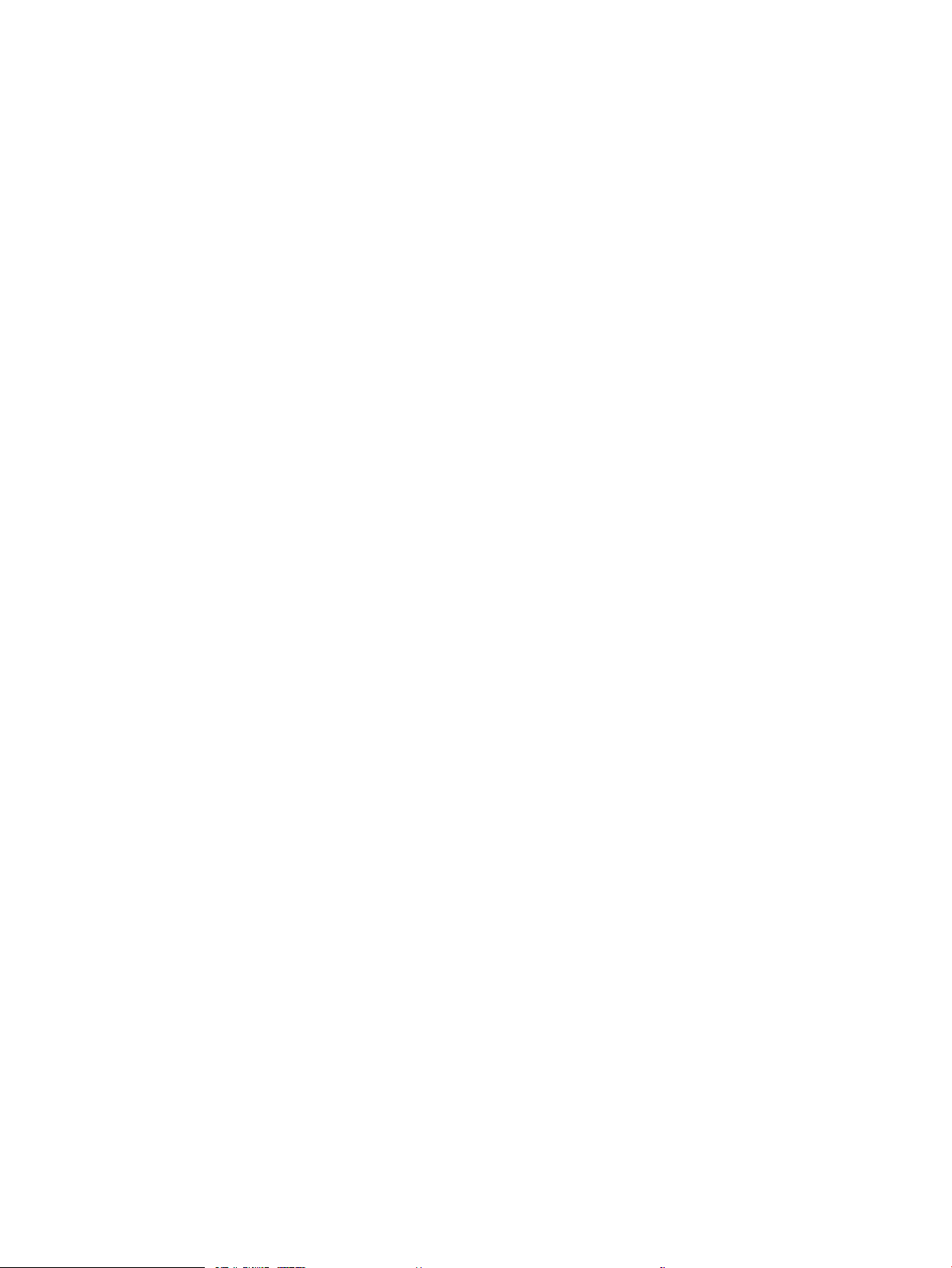
Automatische afdrukrichting voor scannen .................................................................................................. 97
Tint automatisch aanpassen voor scannen .................................................................................................. 97
Automatische Multi-invoerdetectie voor scannen (HP EveryPage) ........................................................... 98
De functie Afbeeldingsvoorbeeld gebruiken ...................................................................................................................... 99
HP Flow CM-oplossing gebruiken (alleen owmodellen) .............................................................................................. 101
7 Fax .......................................................................................................................................................................................................... 103
Fax instellen .......................................................................................................................................................................... 104
Wanneer het apparaat voor het eerst wordt ingeschakeld nadat de faxmodule is geïnstalleerd ..... 104
Na de eerste installatie van de producthardware ...................................................................................... 104
Faxconguratie wijzigen ..................................................................................................................................................... 106
Kiesinstellingen voor fax ................................................................................................................................ 106
Algemene instellingen faxverzending ......................................................................................................... 107
Instellingen faxontvangst .............................................................................................................................. 108
Een fax versturen ................................................................................................................................................................. 110
8 Het apparaat beheren ......................................................................................................................................................................... 113
Geavanceerde conguratie met de geïntegreerde webserver van HP (EWS) ............................................................ 114
De geïntegreerde webserver van HP (EWS) openen ................................................................................. 114
Functies van de geïntegreerde webserver van HP .................................................................................... 115
Tabblad Informatie ..................................................................................................................... 115
Tabblad Algemeen ...................................................................................................................... 116
Tabblad Kopiëren/afdrukken .................................................................................................... 116
Tabblad Scannen/digitaal verzenden ...................................................................................... 117
Tabblad Fax .................................................................................................................................. 118
Tabblad Probleemoplossing ..................................................................................................... 119
Tabblad Beveiliging .................................................................................................................... 119
Tabblad HP-webservices ........................................................................................................... 120
Tabblad Netwerk ......................................................................................................................... 120
Lijst Overige koppelingen .......................................................................................................... 122
HP Utility voor Mac OS X ..................................................................................................................................................... 123
HP Utility openen ............................................................................................................................................ 123
Functies van HP Utility .................................................................................................................................... 123
IP-netwerkinstellingen congureren ................................................................................................................................ 125
Disclaimer voor printer delen ........................................................................................................................ 125
Netwerkinstellingen weergeven of wijzigen ............................................................................................... 125
De naam van het apparaat in het netwerk wijzigen .................................................................................. 125
IPv4 TCP/IP-parameters handmatig congureren via het bedieningspaneel ....................................... 126
IPv6 TCP/IP-parameters handmatig congureren via het bedieningspaneel ....................................... 126
Instellingen voor koppelingssnelheid en duplex ........................................................................................ 127
Functies voor productbeveiliging ...................................................................................................................................... 128
vi NLWW
Page 9

Veiligheidsinformatie ...................................................................................................................................... 128
IP Security ......................................................................................................................................................... 128
Aanmelden op het apparaat .......................................................................................................................... 128
Een systeemwachtwoord instellen .............................................................................................................. 128
Ondersteuning van codering: HP High Performance Secure Hard Disks ................................................ 129
De formatter vergrendelen ............................................................................................................................ 129
Besparingsinstellingen ........................................................................................................................................................ 130
Afdrukken met EconoMode ........................................................................................................................... 130
Stel de sluimertimer in en congureer het apparaat zo dat het maximaal 1 watt verbruikt ............. 130
Het sluimerschema instellen ......................................................................................................................... 131
HP Web Jetadmin ................................................................................................................................................................. 133
Software- en rmware-updates ....................................................................................................................................... 134
9 Problemen oplossen ............................................................................................................................................................................ 135
Klantondersteuning ............................................................................................................................................................. 136
Help-systeem op het bedieningspaneel .......................................................................................................................... 137
De fabrieksinstellingen herstellen .................................................................................................................................... 138
Het bericht 'Cartridge bijna leeg' of 'Cartridge vrijwel leeg' wordt weergegeven op het bedieningspaneel van
de printer ............................................................................................................................................................................... 139
De instelling "Vrijwel leeg" wijzigen .............................................................................................................. 139
Bij apparaten met faxfunctionaliteit ........................................................................................ 139
Benodigdheden bestellen .............................................................................................................................. 140
Het apparaat pakt geen papier op of het papier wordt verkeerd ingevoerd .............................................................. 141
Het apparaat pakt geen papier op ................................................................................................................ 141
Het apparaat pakt meerdere vellen papier op. .......................................................................................... 141
Het papier in de documentinvoer loopt vast of scheef of er worden meerdere vellen tegelijk
doorgevoerd ..................................................................................................................................................... 141
De oppakrollen van de documentinvoer en het scheidingskussen reinigen ......................................... 142
Papierstoringen verhelpen ................................................................................................................................................. 144
Storingslocaties ............................................................................................................................................... 144
Autonavigatie voor het verhelpen van storingen ....................................................................................... 144
Frequente of terugkerende papierstoringen? ............................................................................................ 144
Storingen verhelpen in de documentinvoer ............................................................................................... 145
Papierstoringen in lade 1 verhelpen ............................................................................................................ 149
Papierstoringen in lade 2, 3 of 4 verhelpen ................................................................................................ 153
Papierstoringen verhelpen in de invoerlade met hoge capaciteit voor 1500 vel (lade 5) .................. 154
Storingen verhelpen in de rechterklep ......................................................................................................... 157
Storingen verhelpen in de rechteronderklep .............................................................................................. 159
Storingen in de duplexer en fuser verhelpen ............................................................................................. 160
Storingen verhelpen onder de bovenste klep en in de registratieruimte ............................................... 164
Storingen verhelpen in de uitvoerbak .......................................................................................................... 166
NLWW vii
Page 10

Storingen verhelpen in het nietpostbusaccessoire ................................................................................... 167
Nietstoringen verhelpen in het nietpostbusaccessoire ............................................................................. 169
De afdrukkwaliteit verbeteren ........................................................................................................................................... 174
Afdrukken vanuit een ander softwareprogramma .................................................................................... 174
De papiersoort voor de afdruktaak controleren ........................................................................................ 174
De instelling voor de papiersoort controleren (Windows) ................................................... 174
De instelling voor de papiersoort controleren (OS X) ........................................................... 174
Status van de tonercartridge controleren ................................................................................................... 175
Het apparaat reinigen ..................................................................................................................................... 175
Een reinigingspagina afdrukken ............................................................................................... 175
Controleren of er geen vuil of vlekken op de glasplaat van de scanner zitten ................. 176
Inspecteer de tonercartridge visueel ........................................................................................................... 177
Papier en afdrukomgeving controleren ....................................................................................................... 177
Stap een: Papier gebruiken dat voldoet aan de specicaties van HP ................................ 177
Stap twee: De omgeving controleren ...................................................................................... 178
Stap drie: De uitlijning van een afzonderlijke lade instellen ................................................ 178
EconoMode-instellingen controleren ........................................................................................................... 178
Een andere printerdriver proberen ............................................................................................................... 179
Beeldkwaliteit kopie verbeteren ........................................................................................................................................ 181
Controleren of er geen vuil of vlekken op de glasplaat van de scanner zitten ..................................... 181
De scanner kalibreren ..................................................................................................................................... 182
Papierinstellingen controleren ...................................................................................................................... 183
Stap één: De papiersoort en het conguratietype controleren .......................................... 183
Stap twee: De lade selecteren voor het maken van kopieën .............................................. 183
De instellingen voor beeldaanpassing controleren ................................................................................... 183
Kopieerkwaliteit optimaliseren voor tekst of afbeeldingen ..................................................................... 183
Rand-tot-rand kopiëren ................................................................................................................................. 184
De oppakrollen van de documentinvoer en het scheidingskussen reinigen ......................................... 184
Beeldkwaliteit scan verbeteren ......................................................................................................................................... 186
Controleren of er geen vuil of vlekken op de glasplaat van de scanner zitten ..................................... 186
Controleer de instellingen voor scannen/verzenden vanaf het bedieningspaneel van het product . 187
Resolutie-instellingen controleren .......................................................................................... 187
Kleurinstellingen controleren ................................................................................................... 188
De instellingen voor beeldaanpassing controleren ............................................................... 188
Scankwaliteit optimaliseren voor tekst of afbeeldingen ...................................................... 188
De instellingen voor de uitvoerkwaliteit controleren ............................................................ 189
De oppakrollen van de documentinvoer en het scheidingskussen reinigen ......................................... 189
Beeldkwaliteit fax verbeteren ............................................................................................................................................ 191
Kwaliteitsproblemen met verzonden fax .................................................................................................... 191
Controleren of er geen vuil of vlekken op de glasplaat van de scanner zitten ................. 191
Resolutie-instellingen voor het verzenden van faxen controleren .................................... 192
viii NLWW
Page 11

De instellingen voor beeldaanpassing controleren ............................................................... 193
Faxkwaliteit optimaliseren voor tekst of afbeeldingen ........................................................ 193
De instellingen voor foutcorrectie controleren ...................................................................... 193
Naar een ander faxapparaat verzenden ................................................................................. 194
De oppakrollen en het scheidingskussen in de documentinvoer reinigen ........................ 194
Kwaliteitsproblemen met ontvangen fax .................................................................................................... 195
Instelling voor aanpassen aan paginagrootte controleren .................................................. 195
Faxapparaat van de afzender controleren ............................................................................. 196
Problemen met bekabelde netwerken oplossen ........................................................................................................... 197
Slechte fysieke verbinding ............................................................................................................................. 197
De computer maakt gebruik van een onjuist IP-adres voor dit apparaat .............................................. 197
De computer kan niet met het apparaat communiceren ......................................................................... 197
Het apparaat maakt gebruik van de verkeerde koppelings- en duplexinstellingen voor het
netwerk ............................................................................................................................................................. 198
Nieuwe softwareprogramma's zorgen mogelijk voor compatibiliteitsproblemen ............................... 198
Uw computer of werkstation is mogelijk niet juist ingesteld ................................................................... 198
Het apparaat is uitgeschakeld of andere netwerkinstellingen zijn niet juist ......................................... 198
Faxproblemen oplossen ..................................................................................................................................................... 199
Controlelijst voor het oplossen van faxproblemen .................................................................................... 199
Welk type telefoonlijn gebruikt u? ........................................................................................... 199
Gebruikt u een piekspanningsbeveiliging? ............................................................................. 199
Gebruikt u een berichtenservice van het telefoonbedrijf of een antwoordapparaat? .... 200
Heeft uw telefoonlijn een functie voor het in wacht plaatsen van oproepen? ................. 200
De status van de faxmodule controleren ............................................................................... 200
Algemene faxproblemen ............................................................................................................................... 201
De fax kan niet worden verzonden .......................................................................................... 201
Er wordt een statusbericht voor onvoldoende geheugen op het bedieningspaneel
van het apparaat weergegeven ............................................................................................... 201
De afdrukkwaliteit van een foto is slecht of de foto wordt als een grijs vlak afgedrukt . 201
U hebt de knop Stoppen aangeraakt om een fax te annuleren, maar de fax is toch
verzonden .................................................................................................................................... 201
De knop voor het faxadresboek wordt niet weergegeven .................................................. 201
De faxinstellingen in HP Web Jetadmin kunnen niet worden gevonden ........................... 201
Wanneer de overlay-functie is ingeschakeld, wordt de kopregel boven aan de
pagina ingevoegd ....................................................................................................................... 201
Er worden zowel namen als nummers weergegeven in het vak met ontvangers .......... 202
Eén faxpagina wordt afgedrukt over twee pagina's ............................................................. 202
Het document blijft tijdens het faxen in de documentinvoer steken ................................. 202
Het volume voor geluiden van de faxmodule is te hoog of te laag .................................... 202
Index ........................................................................................................................................................................................................... 203
NLWW ix
Page 12

x NLWW
Page 13

1 Inleiding
●
Productvergelijking en specicaties
●
Productweergaven
●
Apparaathardware en -software installeren
Voor meer informatie:
Ga naar www.hp.com/support/ljMFPM630.
De uitgebreide Help van HP voor het apparaat omvat de volgende informatie:
●
Installeren en congureren
●
Leren en gebruiken
●
Problemen oplossen
●
Software-updates downloaden
●
Meepraten op ondersteuningsforums
●
Informatie over garantie en wettelijke voorschriften zoeken
NLWW 1
Page 14

Productvergelijking en specicaties
Modelnaam
Apparaatnummer
Apparaatafmetingen Breedte 737 mm 737 mm 737 mm 911 mm
Diepte 643 mm 643 mm 643 mm 643 mm
Gewicht 570 mm 570 mm 1110 mm 1110 mm
Gewicht 51,5 kg 51,6 kg 73,5 kg 91,2 kg
Papierverwerking Lade 1 (100 vel)
Lade 2 (500 vel)
Papierinvoerlade voor 500 vel
met opslagkast
OPMERKING: Het product
ondersteunt slechts één extra
papierinvoerlade tegelijkertijd.
Dit accessoire kan niet worden
gecombineerd met andere
papierinvoerladen.
Invoerlade met hoge
capaciteit voor 2500 vel
OPMERKING: Het product
ondersteunt slechts één extra
papierinvoerlade tegelijkertijd.
Dit accessoire kan niet worden
gecombineerd met andere
papierinvoerladen.
M630dn
B3G84A
Optioneel Optioneel
Optioneel Optioneel
M630h
J7X28A
M630f
B3G85A
M630z
B3G86A
Invoereenheid voor 1x500 vel
OPMERKING: Het product
ondersteunt slechts één extra
papierinvoerlade tegelijkertijd.
Dit accessoire kan niet worden
gecombineerd met andere
papierinvoerladen.
Automatisch dubbelzijdig
afdrukken (duplex)
Nietpostbusaccessoire voor
900 vel met 3 bakken
Envelopinvoer voor het
afdrukken van maximaal 75
enveloppen
Connectiviteit 10/100/1000 Ethernet LAN-
aansluiting met IPv4 en IPv6
USB-poort voor direct
afdrukken en scannen zonder
computer en voor het
bijwerken van de rmware
Optioneel Optioneel
Optioneel Optioneel Optioneel
Optioneel Optioneel Optioneel Optioneel
2 Hoofdstuk 1 Inleiding NLWW
Page 15

Modelnaam
M630dn
M630h
M630f
M630z
Apparaatnummer
Accessoire van HP voor nabije
B3G84A
J7X28A
B3G85A
B3G86A
Optioneel Optioneel Optioneel Optioneel
communicatie (NFC) en
draadloze toegang om vanaf
mobiele apparaten te kunnen
afdrukken
Interne opslag 8 GB solid state-geheugen
HP High-Performance Secure
Hard Disk van 320 GB
500 GB harde schijf volgens
Optioneel
Federal Information
Processing Standards (FIPS)
Geheugen 1,5 GB geheugen,uitbreidbaar
naar 2 GB
Scherm van het
bedieningspaneel en invoer
Bedieningspaneel uitgevoerd
als aanraakscherm
Inschuifbaar toetsenbord
Afdrukken Drukt 57 pagina's per minuut
(ppm) af op papier van A4formaat en 60 ppm op papier
van Letter-formaat
USB-afdrukfunctie (geen
computer vereist)
Mobiele afdrukoplossingen
Zie voor meer informatie over
HP ePrint via e-mail
HP ePrint-software
1
mobiele afdrukoplossingen:
HP ePrint-app
www.hp.com/go/
mobileprinting
www.hpconnected.com
www.hp.com/go/
LaserJetMobilePrinting (alleen
in het Engels)
ePrint Enterprise-app
Google Cloud Print
AirPrint
Afdrukken met Android
www.hp.com/go/
eprintsoftware
www.hp.com/go/
eprintenterprise
www.google.com/cloudprint/
learn
www.hp.com/go/airprint
Fax Optioneel Optioneel
NLWW Productvergelijking en specicaties 3
Page 16

Modelnaam
M630dn
M630h
M630f
M630z
Apparaatnummer
Kopiëren en scannen
OPMERKING: Kopieer- en
scansnelheden zijn
onderhevig aan verandering.
Ga voor de meest recente
informatie naar www.hp.com/
support/ljMFPM630
Scant in zwart-wit 60 beelden
Scant in zwart-wit 89 beelden
USB-functie voor scannen en
Documentinvoer voor 100
Documentinvoer voor 100
Kopieert 57 pagina's per
minuut (ppm) op papier van
A4-formaat en 60 ppm op
papier van Letter-formaat
per minuut (ipm) and 45 ipm
in kleur.
per minuut (ipm) and 65 ipm
in kleur.
afdrukken (geen computer
vereist)
pagina's met elektronisch
dubbelzijdig kopiëren en
scannen
pagina's met elektronische
sensor voor dubbelzijdig
kopiëren,scannen en de
volgende functies:
B3G84A
J7X28A
B3G85A
B3G86A
●
HP EveryPagetechnologie,waaronder
ultrasone multiinvoerdetectie
●
Verwisselbare zwarte en
witte achtergronden
voor het automatisch
bijsnijden van pagina's.
●
Met OCR (Embedded
optical character
recognition) kunt u
afgedrukte pagina's
omzetten naar tekst die
kan worden bewerkt of
wordt herkend op een
computer.
●
Automatische paginaoriëntatie voor pagina's
die minstens 100 tekens
aan tekst bevatten.
●
Met tint automatisch
aanpassen kunt u
contrast,helderheid en
achtergrond verwijderen
voor iedere pagina
instellen.
4 Hoofdstuk 1 Inleiding NLWW
Page 17

Modelnaam
M630dn
M630h
M630f
M630z
Apparaatnummer
B3G84A
J7X28A
B3G85A
Digitaal verzenden Naar e-mail
verzenden,opslaan op USB en
opslaan in netwerkmap
Opslaan op SharePoint®
Ondersteunde
besturingssystemen2,
3
Windows XP SP3 of hoger,32bits en 64-bits
OPMERKING: Het software-
installatieprogramma
ondersteunt de 64-bits versie
niet,maar de PCL 6printerdriver ondersteunt deze
wel.
OPMERKING: Sinds april
2009 biedt Microsoft geen
ondersteuning meer voor
Windows XP. HP zal zijn best
blijven doen om
ondersteuning te bieden voor
het niet langer verkrijgbare
Windows XP.
Windows Vista,32-bits en 64-
bits
B3G86A
OPMERKING: Windows Vista
Starter wordt niet
ondersteund door het
softwareinstallatieprogramma of de
printerdriver.
Windows 7 SP1 of hoger,32-
bits en 64-bits
Windows 8,32-bits en 64-bits
OPMERKING: Windows RT
gebruikt alleen een Microsoft
IN OS-driver.
Windows 8.1,32-bits en 64-
bits
OPMERKING: Windows RT
gebruikt alleen een Microsoft
IN OS-driver.
NLWW Productvergelijking en specicaties 5
Page 18

Modelnaam
M630dn
M630h
M630f
M630z
Apparaatnummer
Windows Server 2003 SP2 of
hoger,32-bits en 64-bits
OPMERKING: Het software-
installatieprogramma
ondersteunt de 64-bits versie
niet,maar de HP PCL 6printerdriver ondersteunt deze
wel.
OPMERKING: Sinds juli 2010
biedt Microsoft geen
ondersteuning meer voor
Windows Server 2003. HP zal
zijn best blijven doen om
ondersteuning te bieden voor
het niet langer verkrijgbare
besturingssysteem Windows
Server 2003.
Windows Server 2008,32-bits
en 64-bits
Windows Server 2008 R2,64-
bits
Windows Server 2012,64-bit
B3G84A
J7X28A
B3G85A
B3G86A
OPMERKING: Het software-
installatieprogramma
ondersteunt Windows Server
2012 niet,maar de HP PCL 6
printerdriver ondersteunt deze
wel.
Windows Server 2012 R2,64-
bits
OPMERKING: Het software-
installatieprogramma
ondersteunt Windows Server
2012 niet,maar de HP PCL 6
printerdriver ondersteunt deze
wel.
Mac OS X 10.7 Lion,OS X 10.8
Mountain Lion en OS X 10.9
Mavericks
1
De HP ePrint-software ondersteunt de volgende besturingssystemen: Windows Vista® (32-bits en 64-bits); Windows 7 SP 1 of hoger (32bits en 64-bits); Windows 8 (32-bits en 64-bits); Windows 8.1 (32-bits en 64-bits); en Mac OS X versies 10.6 Snow Leopard,10.7 Lion,
10.8 Mountain Lion en 10.9 Mavericks.
2
De lijst van ondersteunde besturingssystemen geldt voor de Windows PCL 6- en Mac-printerdrivers en de meegeleverde softwareinstallatie-cd. Zie de opmerking hieronder voor meer informatie over ondersteuning van besturingssystemen (OS) voor HP UPD PCL
6-,UPD PCL 5- en UPD PS-printerdrivers. Voor een actueel overzicht van ondersteunde besturingssystemen en voor uitgebreide Help van
HP voor het apparaat,gaat u naar www.hp.com/support/ljMFPM630.
3
De HP-software-installatie-cd installeert de HP PCL 6-driver voor Windows-besturingssystemen samen met optionele software. Maccomputers en mobiele Apple-apparaten worden door dit product ondersteund. De Mac-printerdriver en print utility kunnen worden
gedownload van hp.com en zijn ook beschikbaar via Apple Software Update. De HP Mac-software is niet inbegrepen op de meegeleverde
cd. Voer de volgende stappen uit om de Mac-installatiesoftware te downloaden: Ga naar www.hp.com/support/ljMFPM630. Selecteer
Ondersteuningsopties en vervolgens onder Downloadopties selecteert u Stuurprogramma's,software en rmware. Klik op de
besturingssysteemversie en vervolgens op de knop Download.
6 Hoofdstuk 1 Inleiding NLWW
Page 19

OPMERKING: Ga voor meer informatie over client- en serverbesturingssystemen en driverondersteuning voor
HP UPD PCL6,UPD PCL 5 en UPD PS voor dit product naar www.hp.com/go/upd en klik op het tabblad
Specicaties.
Stroomverbruik,stroomvoorzieningsspecicaties en geluidsuitstoot
Raadpleeg www.hp.com/support/ljMFPM630 voor recente informatie.
VOORZICHTIG: De stroomvereisten zijn gebaseerd op het land/de regio waar het product wordt verkocht.
Verander niets aan de ingestelde spanning. Veranderingen kunnen leiden tot beschadiging van het product en tot
het vervallen van de garantie.
Specicaties gebruiksomgeving
Tabel 1-1 Specicaties voor de werkomgeving
Omgeving Aanbevolen Toegestaan
Temperatuur 17 tot 25 °C 15 tot 30 °C
Relatieve luchtvochtigheid Relatieve luchtvochtigheid (RH) van
Productweergaven
●
Vooraanzicht van apparaat
●
Achteraanzicht van apparaat
●
Interfacepoorten
●
Locatie van serie- en productnummer
●
Overzicht van het bedieningspaneel
10% to 80% relatieve vochtigheid (RH)
30 tot 70%
NLWW Productweergaven 7
Page 20

Vooraanzicht van apparaat
Flow MFP M630zM630fM630dn
M630h
Flow MFP M630h
7
6
1
5
2
4
3
1514
17
16
13
11
8
9
10
12
1 Aansluitmogelijkheid (HIP) voor apparatuur van derden
2 Bedieningspaneel met kleurenaanraakscherm (kan worden gekanteld voor betere weergave)
3 Klep documentinvoer (toegang voor het verhelpen van papierstoringen)
4 Invoerlade documentinvoer
5 Uitvoerbak documentinvoer
6 Vergrendeling om de voorklep te openen (toegang tot de tonercartridge)
7 Lade 1
8 Aan-uitknop
9 Rechterklep (toegang voor het verhelpen van storingen)
10 Modelnaam
11 Lade 2
12 Standaarduitvoerbak
13 Lade voor 500 vel met kast (meegeleverd bij de M630f,optioneel voor de M630dn en M630h)
14 Rechteronderklep (M630f en M630z. Toegang voor het verhelpen van papierstoringen voor de M630z.)
15 Nietpostbusaccessoire (meegeleverd met de M630z,optioneel op andere modellen.)
16 Toetsenbord (alleen M630z. Trek het toetsenbord recht naar voren om het te gebruiken.)
17 2 laden voor 500 vel en invoerlade met hoge capaciteit voor 1500 vel (meegeleverd met de M630z,optioneel voor de M630dn
en M630h)
8 Hoofdstuk 1 Inleiding NLWW
Page 21

Achteraanzicht van apparaat
1
2
3
OPMERKING: Het apparaat wordt weergegeven zonder aangesloten afwerkaccessoire.
1 Formatter (bevat de interfacepoorten)
2 Gleuf voor de standaarduitvoerbak
3 Netsnoeraansluiting
NLWW Productweergaven 9
Page 22

Interfacepoorten
1
2
3
4
5
6
1 Sleuf voor kabelslot
2 USB-poort voor het aansluiten van externe USB-apparaten (er bevindt zich mogelijk een afdekklepje op deze poort)
3 Snelle USB 2.0-afdrukpoort
OPMERKING: Gebruik de USB-poort naast het bedieningspaneel om gemakkelijk af te drukken via USB.
4 Ethernetpoort (RJ-45) voor LAN (Local Area Network)
5 Foreign interface harness (voor het aansluiten op apparaten van derden)
6 Fax-aansluiting (alleen op M630f en M630z. De aansluiting is bedekt op de modellen M630dn en M630h.)
Locatie van serie- en productnummer
Een sticker met het serienummer en productnummer bevindt zich onder de bovenklep van het product.
Het productnummer is een code van zes tekens die een speciek model aanduidt van een apparaat. Dit nummer
wordt gebruikt bij het bestellen van apparaatonderdelen. Het serienummer is uniek voor elk afzonderlijk
apparaat.
10 Hoofdstuk 1 Inleiding NLWW
Page 23

Overzicht van het bedieningspaneel
c
a
ps
lo
c
k
s
hift
A S
D
F
G
H
J
K
L
Z
X
C V
B
N M
@
a
l
t
a
l
t
s
h
ift
en
t
er
,
.
?
/
:
;
“
‘
Save to
Network
Folder
S
D F
G
en
t
er
Folder
H
J
K
L
;
SavtoNetwo
rk
4
3
2
1
5 6 7 8 9 10
11
12
13
14
15
16
Het beginscherm biedt toegang tot apparaatfuncties en geeft de huidige apparaatstatus weer.
Door op de knop Home (Start) aan de linkerzijde van het bedieningspaneel om terug te keren naar het
beginscherm,of raak de knop Home (Start) aan in de linkerbovenhoek van de meeste schermen.
OPMERKING: De functies die in het beginscherm worden weergegeven zijn afhankelijk van de conguratie van
het apparaat.
1 Knop beginscherm Raak deze knop aan om terug te keren naar het beginscherm.
2 Knop Vernieuwen Raak de vernieuwingsknop aan om wijzigingen ongedaan te maken en de standaardinstellingen te
herstellen.
3 De knop Aanmelden of
Raak de knop Aanmelden aan voor toegang tot de beveiligde functies.
Afmelden
Gebruik de knop Afmelden om u af te melden bij het apparaat. Het apparaat herstelt alle opties naar de
4 HP-logo of de knop
Beginscherm
standaardinstellingen.
Met uitzondering van het beginscherm verandert op elk scherm het HP-logo in de knop Beginscherm
. Raak de knop Beginscherm aan om terug te keren naar het Beginscherm.
5 Stopknop Raak de stopknop aan als u de huidige taak wilt onderbreken.
6 Startknop Raak de knop Start aan om een kopieertaak te starten.
7 Apparaatstatus De statusregel biedt informatie over de algehele apparaatstatus.
8 Knop Taalselectie Raak de taalselectieknop aan om de taal te selecteren voor het bedieningspaneel van het apparaat.
9 Sluimerknop Raak de sluimerknop aan om de sluimermodus van het apparaat te activeren.
10 Netwerkknop Raak de netwerkknop aan voor informatie over de netwerkverbinding.
11 Knop Help Raak de knop Help aan om het geïntegreerde helpsysteem te openen.
NLWW Productweergaven 11
Page 24

12 Veld Aantal In het veld Aantal ziet u hoeveel kopieën er zullen worden gemaakt.
13 Schuifbalk Gebruik de schuifbalk om de volledige lijst van beschikbare functies te bekijken.
14 Functies Afhankelijk van de conguratie van het apparaat kunnen de volgende functies hier worden
weergegeven:
●
Quick Sets
●
Kopie
●
e-mail
●
Fax
●
Opslaan op USB
●
opslaan in netwerkmap
●
Opslaan in apparaatgeheugen
●
ophalen van USB
●
ophalen uit apparaatgeheugen
●
Opslaan in SharePoint® (alleen voor M630z)
●
Taakstatus
●
Benodigdheden
15 Toetsenbord
(Alleen M630z)
16 USB-poort met
eenvoudige toegang
●
Laden
●
Beheer
●
Apparaatonderhoud
Dit apparaat heeft een fysiek toetsenbord. De toetsen zijn op dezelfde manier aan uw taal gekoppeld
als het virtuele toetsenbord op het bedieningspaneel van het apparaat. Als u een andere indeling voor
het virtuele toetsenbord selecteert,worden de toetsen op het fysieke toetsenbord aangepast aan de
nieuwe instellingen.
Plaats het USB-ashstation om af te drukken en te scannen zonder computer,of om de rmware van
het apparaat bij te werken.
OPMERKING: Een beheerder moet deze poort eerst inschakelen.
12 Hoofdstuk 1 Inleiding NLWW
Page 25

Apparaathardware en -software installeren
Raadpleeg de handleiding voor de hardware-installatie die u bij het apparaat hebt ontvangen voor eenvoudige
installatie-instructies. Ga naar de HP-ondersteuningspagina voor aanvullende instructies.
Ga naar www.hp.com/support/ljMFPM630 voor de uitgebreide Help van HP voor het apparaat. Zoek de volgende
ondersteuning:
●
Installeren en congureren
●
Leren en gebruiken
●
Problemen oplossen
●
Software-updates downloaden
●
Meepraten op ondersteuningsforums
●
Informatie over garantie en wettelijke voorschriften zoeken
NLWW Apparaathardware en -software installeren 13
Page 26

14 Hoofdstuk 1 Inleiding NLWW
Page 27

2 Papierladen
●
Lade 1 vullen
●
Papier plaatsen in lade 2 en de laden voor 500 vel
●
HP-invoerlade met hoge capaciteit voor 1500 vel
●
Het nietpostbusaccessoire congureren
Voor meer informatie:
Ga naar www.hp.com/support/ljMFPM630.
De uitgebreide Help van HP voor het apparaat omvat de volgende informatie:
●
Installeren en congureren
●
Leren en gebruiken
●
Problemen oplossen
●
Software-updates downloaden
●
Meepraten op ondersteuningsforums
●
Informatie over garantie en wettelijke voorschriften zoeken
NLWW 15
Page 28

Lade 1 vullen
De volgende informatie beschrijft hoe u papier moet plaatsen in lade 1.
VOORZICHTIG: Als u papierstoringen wilt vermijden, mag u nooit papier toevoegen aan of verwijderen uit lade 1
tijdens het afdrukken.
1. Open lade 1.
2. Trek het verlengstuk naar buiten om het papier te
ondersteunen.
16 Hoofdstuk 2 Papierladen NLWW
Page 29

3. Plaats papier in de lade. Raadpleeg Tabel 2-1
Afdrukstand van het papier in lade 1
op pagina 18 voor informatie over de
afdrukstand van het papier.
4. Zorg dat het papier onder de vullijn van de
papiergeleiders past.
OPMERKING: De maximale stapelhoogte is 10
mm of ongeveer 100 vellen papier van 75 gram.
5. Stel de papiergeleiders zodanig bij dat deze de
papierstapel licht raken maar het papier niet
buigen.
NLWW Lade 1 vullen 17
Page 30

Tabel 2-1 Afdrukstand van het papier in lade 1
Papiersoort Enkelzijdig afdrukken,
zonder nietpostbus
Briefpapier, voorbedrukt of
geperforeerd.
Enveloppen Afdrukzijde boven
Afdrukzijde boven
Bovenrand eerst in het
apparaat
Korte frankeerzijde in de
richting van het apparaat
Dubbelzijdig afdrukken,
zonder nietpostbus
Afdrukzijde beneden
Onderrand in de richting van
de printer
Afdrukzijde boven
Enkelzijdig afdrukken, met
nietpostbus
Afdrukzijde boven
Onderrand in de richting van
de printer
Korte frankeerzijde in de
richting van het apparaat
Dubbelzijdig afdrukken, met
nietpostbus
Afdrukzijde beneden
Bovenrand eerst in het
apparaat
18 Hoofdstuk 2 Papierladen NLWW
Page 31

Papier plaatsen in lade 2 en de laden voor 500 vel
De volgende informatie beschrijft hoe u papier moet plaatsen in laden 2, 3 en 4.
OPMERKING: De procedure voor het plaatsen van papier is voor de laden voor 500 vel hetzelfde als voor lade 2.
Hier wordt alleen lade 2 weergegeven.
1. Open de lade.
OPMERKING: Open de lade niet als deze in
gebruik is.
2. Stel de geleiders voor de papierbreedte en -lengte
in door de vergrendeling van elk van de geleiders in
te drukken en de geleiders op te schuiven tot het
formaat van het papier dat u gebruikt.
NLWW Papier plaatsen in lade 2 en de laden voor 500 vel 19
Page 32

3. Plaats het papier in de lade. Zorg ervoor dat de
geleiders de stapel papier net raken zonder dat de
stapel gaat opbollen. Raadpleeg Tabel 2-2
Afdrukstand van lade 2 en de papierrichting van de
laden voor 500 vel op pagina 21 voor informatie
over de afdrukstand van het papier.
OPMERKING: Plaats niet te veel papier in de lade
om storingen te voorkomen. Let erop dat de
bovenkant van de stapel niet boven de indicator
voor de maximale stapelhoogte uitkomt.
OPMERKING: Als de lade niet goed wordt
ingesteld, kan tijdens het afdrukken een
foutbericht verschijnen of kan het papier
vastlopen.
4. Sluit de lade.
5. Een conguratiebericht over de lade wordt op het
bedieningspaneel van het apparaat weergegeven.
20 Hoofdstuk 2 Papierladen NLWW
Page 33

6. Raak de knop OK aan om het gedetecteerde
Y
X
formaat en de gedetecteerde soort te accepteren,
of raak de knop Wijzigen aan als u een ander
papierformaat of een andere papiersoort wilt
kiezen.
Voor papier van afwijkend formaat moet u de X- en
Y-afmetingen opgeven wanneer daarom wordt
gevraagd op het bedieningspaneel.
7. Selecteer de juiste papiersoort en het juiste
formaat en raak de knop OK aan.
Tabel 2-2 Afdrukstand van lade 2 en de papierrichting van de laden voor 500 vel
Papiersoort Enkelzijdig afdrukken Dubbelzijdig afdrukken
Afdrukzijde beneden
Bovenrand aan de rechterkant van de lade
Afdrukzijde boven
Bovenrand aan de rechterkant van de lade
NLWW Papier plaatsen in lade 2 en de laden voor 500 vel 21
Page 34

HP-invoerlade met hoge capaciteit voor 1500 vel
De volgende informatie beschrijft hoe u het papier moet plaatsen in de invoerlade met hoge capaciteit (lade 5).
Deze lade maakt deel uit van de invoerlade voor 2 keer 500 vel en 1500 vel die onderdeel is van het M630zmodel en optioneel is voor de modellen M630dn en M630h.
1. Open de lade.
OPMERKING: Open de lade niet als deze in
gebruik is.
2. Schuif de papierbreedtegeleider naar de juiste
positie voor het papier.
22 Hoofdstuk 2 Papierladen NLWW
Page 35

3. Draai de papierstophendel naar de juiste positie
LTR
LGL
A4
voor het papier.
4. Plaats het papier in de lade. Zorg ervoor dat de
geleiders de stapel papier net raken zonder dat de
stapel gaat opbollen.
OPMERKING: Plaats niet te veel papier in de lade
om storingen te voorkomen. Let erop dat de
bovenkant van de stapel niet boven de indicator
voor de maximale stapelhoogte uitkomt.
OPMERKING: Als de lade niet goed wordt
ingesteld,kan tijdens het afdrukken een foutbericht
verschijnen of kan het papier vastlopen.
5. Sluit de lade.
6. Een conguratiebericht over de lade wordt op het
bedieningspaneel van het apparaat weergegeven.
NLWW HP-invoerlade met hoge capaciteit voor 1500 vel 23
Page 36

7. Raak de knop OK aan om het gedetecteerde
formaat en de gedetecteerde soort te
accepteren,of raak de knop Wijzigen aan als u een
ander papierformaat of een andere papiersoort
wilt kiezen.
8. Selecteer de juiste papiersoort en het juiste
formaat en raak de knop OK aan.
24 Hoofdstuk 2 Papierladen NLWW
Page 37

Het nietpostbusaccessoire congureren
De volgende informatie beschrijft hoe u nietjes moet plaatsen en de opties voor het nietpostbusaccessoire kunt
congureren. Dit accessoire wordt geleverd met het M630z-model en is optioneel voor andere modellen.
Het nietpostbusaccessoire kan documenten in de linkerbovenhoek of rechterbovenhoek nieten en kan tot 900
vellen papier in de drie uitvoerbakken stapelen. De uitvoerbakken hebben drie modusconguratieopties:
stapelaarmodus, postbusmodus of de functiescheidingsmodus.
●
Nietjes plaatsen
●
De standaard nietlocatie instellen
●
De werkstand congureren
Nietjes plaatsen
1. Maak de vergrendeling los en schuif de nietpostbus
uit het apparaat.
2. Druk op de vergrendeling om de voorklep te
ontgrendelen.
NLWW Het nietpostbusaccessoire congureren 25
Page 38

3. Open de klep van de nietmachine.
4. Trek de groene hendel op de nietcassette omhoog
en trek de cassette recht naar buiten.
5. Plaats de nieuwe nietcassette in de nietmachine en
duw de groene hendel omlaag totdat deze
vastklikt.
26 Hoofdstuk 2 Papierladen NLWW
Page 39

6. Sluit de klep van de nietmachine.
7. Schuif de nietpostbus in het apparaat totdat deze
op zijn plaats klikt.
De standaard nietlocatie instellen
1. Raak in het beginscherm van het bedieningspaneel de knop Beheer aan.
2. Open de volgende menu's:
●
Instellingen nietmachine/stapelaar
●
Nieten
3. Selecteer een locatie voor nietjes in de lijst met opties en raak vervolgens de knop Opslaan aan. De
volgende opties zijn beschikbaar:
●
Geen: Geen nietjes
●
Links- of rechtsboven: Als het document in staande afdrukrichting is geplaatst, wordt het nietje in de
linkerbovenhoek van de korte rand van het papier geniet. Als het document in liggende afdrukrichting
is geplaatst, wordt het nietje in de rechterbovenhoek van de lange rand van het papier geniet.
NLWW Het nietpostbusaccessoire congureren 27
Page 40

●
1
2
Linksboven: Het nietje wordt in de linkerbovenhoek van de korte rand van het papier geplaatst.
●
Rechtsboven: Het nietje wordt in de rechterbovenhoek van de lange rand van het papier geplaatst.
1 Linkerbovenhoek van de korte zijde van het papier
2 Rechterbovenhoek van de lange rand van het papier
De werkstand congureren
Volg deze procedure om te congureren hoe het apparaat taken in de uitvoerbakken sorteert.
1. Raak in het beginscherm van het bedieningspaneel de knop Beheer aan.
2. Open de volgende menu's:
●
Instellingen nietmachine/stapelaar
●
Werkstand
3. Selecteer een modus in de lijst met opties en raak vervolgens de knop Opslaan aan. De volgende opties zijn
beschikbaar:
●
Stapelaar: Het apparaat stapelt taken in de bakken van beneden naar boven.
●
Postbus: het apparaat sorteert taken in verschillende bakken op basis van de persoon die ze heeft
verzonden.
●
Functiescheiding: Het apparaat sorteert taken in verschillende bakken op basis van apparaatfuncties
zoals afdruktaken, kopieertaken of faxtaken.
28 Hoofdstuk 2 Papierladen NLWW
Page 41

3 Onderdelen,benodigdheden en accessoires
●
Onderdelen,accessoires en benodigdheden bestellen
●
De tonercartridge vervangen
Voor meer informatie:
Ga naar www.hp.com/support/ljMFPM630.
De uitgebreide Help van HP voor het apparaat omvat de volgende informatie:
●
Installeren en congureren
●
Leren en gebruiken
●
Problemen oplossen
●
Software-updates downloaden
●
Meepraten op ondersteuningsforums
●
Informatie over garantie en wettelijke voorschriften zoeken
NLWW 29
Page 42

Onderdelen,accessoires en benodigdheden bestellen
Bestellen
Benodigdheden en papier bestellen www.hp.com/go/suresupply
Originele onderdelen of accessoires van HP bestellen www.hp.com/buy/parts
Bestellen via service- of ondersteuningsproviders Neem contact op met een erkend service- of ondersteuningspunt
van HP.
Bestellen via de geïntegreerde webserver van HP (EWS) Typ het IP-adres of de hostnaam van het apparaat in het adres- of
URL-veld van een ondersteunde webbrowser op de computer om
toegang te krijgen tot de webserver. De geïntegreerde webserver
van HP bevat een koppeling naar de SureSupply-website van HP.
Hier vindt u mogelijkheden voor het aanschaen van originele
HP‑benodigdheden.
Onderdelen en benodigdheden
De volgende onderdelen zijn beschikbaar voor het apparaat.
●
Onderdelen die zijn gemarkeerd met Verplicht kunnen door de klant zelf worden geïnstalleerd. U kunt de
reparatie ook laten uitvoeren door servicemedewerkers van HP maar dan worden kosten in rekening
gebracht. Voor deze onderdelen wordt onder uw HP-productgarantie geen ondersteuning ter plekke of
reparatie in de werkplaats aangeboden.
●
Onderdelen die zijn gemarkeerd met Optioneel kunnen tijdens de garantieperiode van het apparaat op uw
verzoek zonder bijkomende kosten worden geïnstalleerd door servicemedewerkers van HP.
Instructies voor zelf
Artikel Omschrijving
Originele HP 81X zwarte LaserJettonercartridge met hoge capaciteit
Originele HP 81A zwarte LaserJettonercartridge
Navulling HP-nietcassette Nietcassette vervangen Verplicht C8091A
Kit voor bedieningspaneel Reserve bedieningspaneel
Transferrolkit Vervangende overdrachtsrol
ADF-onderhoudskit Vervangende rollen voor de
Uitvoerbakkit Vervangende standaarduitvoerbak
Vervangende tonercartridge met hoge
capaciteit
Tonercartridge met standaardcapaciteit Verplicht CF281A
Bevat installatie-instructies
Bevat installatie-instructies
documentinvoer
Bevat installatie-instructies
Bevat installatie-instructies
vervangen Nummer
Verplicht CF281X
Verplicht B3G84–67908
Verplicht B3G84-67901
Verplicht L2718A
Verplicht B3G84-69702
Duplexkit Vervangende duplexeenheid
Bevat installatie-instructies
Verplicht B3G84-67903
30 Hoofdstuk 3 Onderdelen,benodigdheden en accessoires NLWW
Page 43

Artikel Omschrijving
Instructies voor zelf
vervangen Nummer
Kit voor geleider fuseringang Vervangende geleider fuseringang
Bevat installatie-instructies
Fuserkit 110 V Vervangende fuser voor 110 volt
Bevat installatie-instructies
Fuserkit 220 V Vervangende fuser voor 220 volt
Bevat installatie-instructies
Rollenkit laden 2-5 Vervangende oppak- en invoerrollen voor
laden 2-5
Bevat installatie-instructies
Rollenkit lade 1 Vervangende oppak- en scheidingsrollen
voor lade 1
Bevat installatie-instructies
Formatterkit Vervangende formattereenheid
Bevat installatie-instructies
Formatterkit voor China en India Vervangende formattereenheid — alleen
voor China en India
Bevat installatie-instructies
Verplicht B3G84-67904
Verplicht B3M77-67903
Verplicht B3M78-67903
Verplicht B3G84-67905
Optioneel B3G84-67906
Verplicht B3G85-67901
Verplicht B3G85-67902
Kit gecodeerde harde schijf van 320 GB Vervangende harde schijf
Bevat installatie-instructies
Kit FIPS-HDD 500 GB (Alleen voor overheid
van V.S.)
Kit 8 GB solid-state drive (SSD) Vervangende solid-state drive (SSD)
Analoge faxmodulekit Vervangende faxkaart
Selectiekit voor achterzijdeachtergrond Vervangende selector van
Witte schutlaag,A4-kit Vervangende witte plastic schutlaag voor
Onderhoudskit (110 V) Onderhoudskit met fuser voor 110 volt
Vervangende harde schijf
Bevat installatie-instructies
Bevat installatie-instructies
Bevat installatie-instructies
achterzijdeachtergrond voor de
documentinvoer
Bevat installatie-instructies
de scanner
Bevat installatie-instructies
Bevat installatie-instructies
Optioneel B3G85-67903
Optioneel B3G85-67904
Optioneel B3G84-67907
Verplicht A2W77-67910
Verplicht 5851-5022
Verplicht 5851-6084
Verplicht B3M77A
Onderhoudskit (220 V) Onderhoudskit met fuser voor 220 volt
Bevat installatie-instructies
Verplicht B3M78A
NLWW Onderdelen,accessoires en benodigdheden bestellen 31
Page 44

Artikel Omschrijving
Instructies voor zelf
vervangen Nummer
Kit met veer voor scheidingskussen Vervangende veer voor het
Toetsenbordkit Amerikaans Engels Vervangend toetsenbord voor het model
Verenigd Koninkrijk Toetsenbordkit Engels Vervangend toetsenbord voor het model
Toetsenbordoverlaykit
Frans,Italiaans,Russisch,Duits,Spaans,Oekra
ïens
Toetsenbordoverlaykit
Frans (Canada),Spaans (LatijnsAmerika),Spaans (Verenigde Staten)
Toetsenbordoverlaykit
Frans (Zwitserland),Duits
(Zwitserland),Deens
Toetsenbordoverlaykit
Chinees (Vereenvoudigd),Chinees
(Traditioneel)
scheidingskussen in de documentinvoer
M630z
Bevat installatie-instructies
M630z
Bevat installatie-instructies
Vervangende toetsenbordoverlay
Bevat installatie-instructies
Vervangende toetsenbordoverlay
Bevat installatie-instructies
Vervangende toetsenbordoverlay
Bevat installatie-instructies
Vervangende toetsenbordoverlay
Bevat installatie-instructies
Verplicht 5851-4879
Verplicht 5851-6430
Verplicht 5851-6431
Verplicht 5851-6019
Verplicht 5851-6020
Verplicht 5851-6021
Verplicht 5851-6022
Toetsenbordoverlaykit
Spaans,Portugees
Toetsenbordoverlaykit
Japans (KG en KT)
Vervangende toetsenbordoverlay
Bevat installatie-instructies
Vervangende toetsenbordoverlay
Bevat installatie-instructies
Verplicht 5851-6023
Verplicht 5851-6024
Accessoires
Artikel Omschrijving Onderdeelnummer
Papierlade voor 500 vel Invoerlade B3M73A
Kast en papierinvoer voor 500 vel Invoerlade en opslagkast B3M74A
2 laden voor 500 vel,invoerlade met hoge capaciteit voor
1500 vel en standaard
Nietpostbus voor 900 vel met 3 bakken Nietpostbusaccessoire B3M76A
Envelopinvoer Envelopinvoeraccessoire B3G87A
HP LaserJet MFP analoog faxaccessoire 500 Analoge faxmodule CC487A
HP Jetdirect 2700w draadloze USB-printserver USB draadloze afdrukserveraccessoire J8026A
Invoerlade voor 2500 vel B3M75A
32 Hoofdstuk 3 Onderdelen,benodigdheden en accessoires NLWW
Page 45

Artikel Omschrijving Onderdeelnummer
HP Jetdirect 2800w NFC & Wireless Direct-accessoire Wireless Direct-accessoire om met één druk op de knop af
te drukken vanaf mobiele apparaten
HP 2 GB DDR2 DIMM DIMM voor uitbreiding van apparaatgeheugen. Vervangt de
standaard-DIMM.
J8029A
B3G84-67909
NLWW Onderdelen,accessoires en benodigdheden bestellen 33
Page 46

De tonercartridge vervangen
1
4
3
2
Dit product geeft aan wanneer het niveau van de tonercartridge laag is. De echte resterende levensduur van het
tonercartridge kan variëren. De tonercartridge hoeft nu nog niet te worden vervangen. Zorg dat u een
vervangende tonercartridge hebt die u kunt plaatsen wanneer de afdrukkwaliteit niet meer voldoet.
Blijf met de huidige cartridge afdrukken totdat de afdrukkwaliteit niet meer acceptabel is, zelfs na het opnieuw
verdelen van de toner. Als u de toner opnieuw wilt verdelen, verwijdert u de tonercartridge uit de printer en
schudt u de cartridge horizontaal heen en weer. Raadpleeg de instructies voor het vervangen van de cartridge
voor een grasche weergave. Plaats de tonercartridge opnieuw in de printer en sluit het paneel.
Tabel 3-1 Informatie over tonercartridges
Capaciteit Cartridgenummer Nummer
Originele HP 81A zwarte LaserJettonercartridge
Originele HP 81X zwarte LaserJettonercartridge met hoge capaciteit
81A CF281A
81X CF281X
Haal de tonercartridge pas uit de verpakking wanneer u klaar bent om deze te gebruiken.
VOORZICHTIG: stel de tonercartridge niet langer dan enkele minuten bloot aan licht. Zo voorkomt u
beschadiging van de cartridge. Dek de groene afbeeldingsdrum af als de tonercartridge voor langere tijd uit het
apparaat wordt verwijderd.
De volgende afbeelding geeft de onderdelen van de tonercartridge weer.
1 Plasticbeschermkap
2 Geheugenchip
3 Afdichttape
4 Afbeeldingsdrum
VOORZICHTIG: Raak de afbeeldingsdrum niet aan. Vingerafdrukken kunnen leiden tot kwaliteitsproblemen bij
afdrukken.
34 Hoofdstuk 3 Onderdelen,benodigdheden en accessoires NLWW
Page 47

VOORZICHTIG: Als er toner op uw kleding komt,veegt u dit af met een droge doek en wast u de kleding in koud
water. Met warm water wordt de toner in de stof opgenomen.
OPMERKING: In de verpakking van de tonercartridge vindt u informatie over hergebruik van gebruikte
cartridges.
1. Trek aan de ontgrendeling van de bovenklep om de
bovenklep te openen.
2. Trek de gebruikte tonercartridge aan de greep uit
het apparaat.
NLWW De tonercartridge vervangen 35
Page 48

3. Haal de nieuwe tonercartridge uit de verpakking.
Bewaar alle verpakking voor recycling. Gebruik het
bijgesloten gefrankeerde postetiket om de
gebruikte cartridge te retourneren naar HP voor
recycling.
4. Pak het inktpatroon aan beide zijden vast en schud
de cartridge 5-6 maal.
5. Verwijder de beschermfolie van de tonercartridge.
36 Hoofdstuk 3 Onderdelen,benodigdheden en accessoires NLWW
Page 49

6. Trek aan het oranje lipje om de tonerverzegeling te
verwijderen. Verwijder de verzegeling volledig van
de printcartridge.
7. Houd de tonercartridge recht voor de sleuf en
schuif de cartridge in het apparaat.
NLWW De tonercartridge vervangen 37
Page 50

8. Sluit de bovenste klep.
9. Stop de gebruikte tonercartridge,beschermfolie en
verpakkingstape in de doos waarin de nieuwe
cartridge is geleverd. Plak het gefrankeerde etiket
op de doos en retourneer de gebruikte cartridge
naar HP voor recycling.
38 Hoofdstuk 3 Onderdelen,benodigdheden en accessoires NLWW
Page 51

4 Afdrukken
●
Afdruktaken (Windows)
●
Afdruktaken (OS X)
●
Afdruktaken opslaan op het apparaat om later af te drukken
●
Afdrukken via HP Wireless Direct en NFC
●
Mobiel afdrukken
●
Afdrukken vanaf de USB-poort
Voor meer informatie:
Ga naar www.hp.com/support/ljMFPM630.
De uitgebreide Help van HP voor het apparaat omvat de volgende informatie:
●
Installeren en congureren
●
Leren en gebruiken
●
Problemen oplossen
●
Software-updates downloaden
●
Meepraten op ondersteuningsforums
●
Informatie over garantie en wettelijke voorschriften zoeken
NLWW 39
Page 52

Afdruktaken (Windows)
Afdrukken (Windows)
De volgende procedure beschrijft het standaardafdrukproces voor Windows.
1. Selecteer de afdrukoptie vanuit het programma.
2. Selecteer het apparaat in de lijst met printers. Als u instellingen wilt wijzigen, klikt of tikt u op de knop
Eigenschappen of Voorkeuren om de printerdriver te openen.
OPMERKING: De naam van de knop verschilt per softwareprogramma.
3. Klik of tik op de tabbladen in de printerdriver om de beschikbare opties te congureren. Stel bijvoorbeeld de
papierrichting in op het tabblad Afwerking en stel papierbron, papiersoort, papierformaat en
kwaliteitsinstellingen in op het tabblad Papier/Kwaliteit.
4. Klik of tik op de knop OK om terug te gaan naar het dialoogvenster Afdrukken. Geef op dit scherm het
aantal af te drukken exemplaren op.
5. Klik of tik op de knop OK om de taak af te drukken.
40 Hoofdstuk 4 Afdrukken NLWW
Page 53

Automatisch dubbelzijdig afdrukken (Windows)
Gebruik deze procedure voor apparaten met een automatische duplexeenheid. Als er op het apparaat geen
automatische duplexeenheid is geïnstalleerd of als u op papiersoorten wilt afdrukken die de duplexeenheid niet
ondersteunt, kunt u handmatig dubbelzijdig afdrukken.
1. Selecteer de afdrukoptie vanuit het programma.
2. Selecteer het apparaat in de lijst met printers en klik of tik vervolgens op de knop Eigenschappen of
Voorkeuren om de printerdriver te openen.
OPMERKING: De naam van de knop verschilt per softwareprogramma.
3. Klik of tik op het tabblad Afwerking.
4. Schakel het selectievakje Dubbelzijdig afdrukken in. Klik op de knop OK om het dialoogvenster
Documenteigenschappen te sluiten.
5. Klik in het dialoogvenster Afdrukken op de knop OK om de taak af te drukken.
Handmatig dubbelzijdig afdrukken (Windows)
Gebruik deze procedure voor apparaten waar geen automatische duplexeenheid op is geïnstalleerd, of om af te
drukken op papier dat de duplexeenheid niet ondersteunt.
1. Selecteer de afdrukoptie vanuit het programma.
2. Selecteer het apparaat in de lijst met printers en klik of tik vervolgens op de knop Eigenschappen of
Voorkeuren om de printerdriver te openen.
OPMERKING: De naam van de knop verschilt per softwareprogramma.
3. Klik of tik op het tabblad Afwerking.
4. Schakel het selectievakje Dubbelzijdig afdrukken (handmatig) in. Klik op OK om de eerste zijde van de taak
af te drukken.
5. Haal de afgedrukte stapel uit de uitvoerbak en leg deze in lade 1.
6. Raak, wanneer u hierom wordt gevraagd, de desbetreende knop op het bedieningspaneel aan om door te
gaan.
NLWW Afdruktaken (Windows) 41
Page 54

Meerdere pagina's per vel afdrukken (Windows)
1. Selecteer de afdrukoptie vanuit het programma.
2. Selecteer het apparaat in de lijst met printers en klik of tik vervolgens op de knop Eigenschappen of
Voorkeuren om de printerdriver te openen.
OPMERKING: De naam van de knop verschilt per softwareprogramma.
3. Klik of tik op het tabblad Afwerking.
4. Selecteer het aantal pagina's per vel in het vervolgkeuzemenu Pagina's per vel.
5. Selecteer de juiste opties voor Paginaranden afdrukken, Paginavolgorde en Afdrukstand. Klik op de knop
OK om het dialoogvenster Documenteigenschappen te sluiten.
6. Klik in het dialoogvenster Afdrukken op de knop OK om de taak af te drukken.
De papiersoort selecteren (Windows)
1. Selecteer de afdrukoptie vanuit het programma.
2. Selecteer het apparaat in de lijst met printers en klik of tik vervolgens op de knop Eigenschappen of
Voorkeuren om de printerdriver te openen.
OPMERKING: De naam van de knop verschilt per softwareprogramma.
3. Klik of tik op het tabblad Papier/Kwaliteit.
4. Klik in de vervolgkeuzelijst Papiersoort op de optie Meer....
5. Vouw de lijst Type is: uit. opties
6. Vouw de categorie met papiersoorten uit die het best overeenkomt met het papier dat u gebruikt.
7. Selecteer de papiersoort die u gebruikt en klik op de knop OK.
8. Klik op de knop OK om het dialoogvenster Documenteigenschappen te sluiten. Klik in het dialoogvenster
Afdrukken op de knop OK om de taak af te drukken.
Als de lade gecongureerd moet worden, wordt er een conguratiebericht over de lade op het
bedieningspaneel van het apparaat weergegeven.
9. Vul de lade met het opgegeven soort en formaat papier en sluit de lade.
10. Raak de knop OK aan om het gedetecteerde formaat en de gedetecteerde soort te accepteren, of raak de
knop Wijzigen aan als u een ander papierformaat of een andere papiersoort wilt kiezen.
11. Selecteer de juiste papiersoort en het juiste formaat en raak de knop OK aan.
Overige afdruktaken
Ga naar www.hp.com/support/ljMFPM630.
Er zijn instructies beschikbaar voor het uitvoeren van specieke afdruktaken afdrukken, zoals:
●
Afdruksnelkoppelingen of voorinstellingen maken en gebruiken
●
Selecteer het papierformaat of gebruik een aangepast papierformaat
42 Hoofdstuk 4 Afdrukken NLWW
Page 55

●
Afdrukstand maken
●
Een brochure maken
●
Een document schalen zodat het past op een bepaald papierformaat
●
De eerste of laatste pagina's van het document op ander papier afdrukken
●
Watermerken op een document afdrukken
NLWW Afdruktaken (Windows) 43
Page 56

Afdruktaken (OS X)
Afdrukken (OS X)
De volgende procedure beschrijft het standaardafdrukproces voor OS X.
1. Klik op de optie Afdrukken in het menu Bestand.
2. Selecteer het apparaat.
3. Klik op Details weergeven en selecteer vervolgens andere menu's om de afdrukinstellingen aan te passen.
4. Klik op de knop Afdrukken.
Automatisch dubbelzijdig afdrukken (OS X)
OPMERKING: Deze informatie heeft betrekking op apparaten die beschikken over een automatische
duplexeenheid.
OPMERKING: Deze functie is beschikbaar als u de HP-printerdriver installeert. Mogelijk is de functie niet
beschikbaar als u AirPrint gebruikt.
1. Klik op de optie Afdrukken in het menu Bestand.
2. Selecteer het apparaat.
3. Klik op Details weergeven en klik vervolgens op het menu Lay-out.
4. Selecteer een bindoptie in de vervolgkeuzelijst Dubbelzijdig.
5. Klik op de knop Afdrukken.
Handmatig dubbelzijdig afdrukken (OS X)
OPMERKING: Deze functie is beschikbaar als u de HP-printerdriver installeert. Mogelijk is de functie niet
beschikbaar als u AirPrint gebruikt.
1. Klik op de optie Afdrukken in het menu Bestand.
2. Selecteer het apparaat.
3. Klik op Details weergeven en klik vervolgens op het menu Handmatig dubbelzijdig.
4. Klik op het vak Handmatig dubbelzijdig en selecteer een bindoptie.
5. Klik op de knop Afdrukken.
6. Ga naar het apparaat en verwijder alle lege vellen uit lade 1.
7. Haal de bedrukte stapel uit de uitvoerbak en plaats die met de bedrukte zijde omlaag in de invoerlade.
8. Raak, wanneer u hierom wordt gevraagd, de desbetreende knop op het bedieningspaneel aan om door te
gaan.
44 Hoofdstuk 4 Afdrukken NLWW
Page 57

Meerdere pagina's per vel afdrukken (OS X)
1. Klik op de optie Afdrukken in het menu Bestand.
2. Selecteer het apparaat.
3. Klik op Details weergeven en klik vervolgens op het menu Lay-out.
4. Selecteer in de vervolgkeuzelijst Pagina's per vel het aantal pagina's dat u op elk vel wilt afdrukken.
5. Selecteer in het gedeelte Lay-outrichting de volgorde en positie van de pagina's op het vel.
6. Selecteer in het menu Randen het soort rand dat u rond elke pagina op het vel wilt afdrukken.
7. Klik op de knop Afdrukken.
De papiersoort selecteren (OS X)
1. Klik op de optie Afdrukken in het menu Bestand.
2. Selecteer het apparaat.
3. Klik op Details weergeven, en klik vervolgens op het menu Media en kwaliteit of het menu Papier/Kwaliteit.
4. Selecteer een papiersoort in de vervolgkeuzelijst Papiersoort.
5. Klik op de knop Afdrukken.
Overige afdruktaken
Ga naar www.hp.com/support/ljMFPM630.
Er zijn instructies beschikbaar voor het uitvoeren van specieke afdruktaken afdrukken, zoals:
●
Afdruksnelkoppelingen of voorinstellingen maken en gebruiken
●
Selecteer het papierformaat of gebruik een aangepast papierformaat
●
Afdrukstand maken
●
Een brochure maken
●
Een document schalen zodat het past op een bepaald papierformaat
●
De eerste of laatste pagina's van het document op ander papier afdrukken
●
Watermerken op een document afdrukken
NLWW Afdruktaken (OS X) 45
Page 58

Afdruktaken opslaan op het apparaat om later af te drukken
Inleiding
De volgende informatie biedt procedures voor het maken en afdrukken van documenten die zijn opgeslagen op
het apparaat. Deze functie is standaard ingeschakeld op het apparaat.
●
Een opgeslagen taak maken (Windows)
●
Een opgeslagen taak maken (OS X)
●
Een opgeslagen taak afdrukken
●
Een opgeslagen taak verwijderen
Een opgeslagen taak maken (Windows)
U kunt taken op het apparaat opslaan,zodat u ze kunt afdrukken wanneer het u uitkomt.
OPMERKING: Uw printerdriver kan er anders uitzien dan deze printerdriver,maar de stappen zijn dezelfde.
1. Selecteer de afdrukoptie vanuit het programma.
2. Selecteer het apparaat in de lijst met printers en selecteer vervolgens Eigenschappen of Voorkeuren (de
naam varieert per programma).
OPMERKING: Als u deze functies wilt openen vanaf een Startscherm in Windows 8 of 8.1,selecteert u
Apparaten, Afdrukken en vervolgens de printer.
46 Hoofdstuk 4 Afdrukken NLWW
Page 59

3. Klik op het tabblad Taakopslag.
4. Selecteer een optie voor Modus Taakopslag.
●
Controleren en vasthouden: Er wordt één exemplaar van een taak afgedrukt,zodat u dit kunt
controleren. Hierna worden de volgende exemplaren afgedrukt.
●
Persoonlijke taak: De taak wordt pas afgedrukt wanneer u dit aangeeft op het bedieningspaneel van
het apparaat. In deze taakopslagmodus kunt u een van de opties voor Taak privé/beveiligd maken
selecteren. Als u een pincode aan de taak toewijst,moet u de vereiste pincode in het bedieningspaneel
opgeven. Als u de taak beveiligt,moet u de vereiste pincode invoeren op het bedieningspaneel.
●
Snelkopie: Het gewenste aantal exemplaren van een taak wordt afgedrukt en een exemplaar van de
taak wordt opgeslagen in het geheugen van het apparaat,zodat u de taak later nogmaals kunt
afdrukken.
●
Opgeslagen taak: Een taak opslaan op het apparaat en andere gebruikers toestaan de taak af te
drukken. In deze taakopslagmodus kunt u een van de opties voor Taak privé/beveiligd maken
selecteren. Als u een pincode aan de taak toewijst,moet degene die de taak afdrukt de vereiste
pincode invoeren op het bedieningspaneel. Als u de taak beveiligt,moet degene die de taak afdrukt de
vereiste pincode invoeren op het bedieningspaneel.
5. Als u een aangepaste gebruikersnaam of taaknaam wilt gebruiken,klikt u op de knop Aangepast en voert u
de gebruikersnaam of taaknaam in.
Selecteer welke optie u wilt gebruiken als er al een andere taak bestaat met dezelfde naam:
●
Taaknaam + (1-99) gebruiken: Voeg een uniek nummer toe aan het einde van de taaknaam.
●
Bestaand bestand vervangen: Overschrijf de bestaande opgeslagen taak met de nieuwe taak.
6. Klik op de knop OK om het dialoogvenster Documenteigenschappen te sluiten. Klik in het dialoogvenster
Afdrukken op de knop OK om de taak af te drukken.
Een opgeslagen taak maken (OS X)
U kunt taken op het apparaat opslaan,zodat u ze kunt afdrukken wanneer het u uitkomt.
NLWW Afdruktaken opslaan op het apparaat om later af te drukken 47
Page 60

1. Klik op het menu Bestand en vervolgens op de optie Afdrukken.
2. Selecteer het apparaat in het menu Printer.
3. Het menu Exemplaren & pagina's wordt standaard weergegeven door de printerdriver. Open de
menuvervolgkeuzelijst en klik op het menu Taakopslag.
4. Selecteer in de vervolgkeuzelijst Modus het type opgeslagen taak.
●
Controleren en vasthouden: Er wordt één exemplaar van een taak afgedrukt,zodat u dit kunt
controleren. Hierna worden de volgende exemplaren afgedrukt.
●
Persoonlijke taak: De taak wordt pas afgedrukt wanneer u dit aangeeft op het bedieningspaneel van
het apparaat. Als u een pincode aan de taak toewijst,moet u de vereiste pincode in het
bedieningspaneel opgeven.
●
Snelkopie: Het gewenste aantal exemplaren van een taak wordt afgedrukt en een exemplaar van de
taak wordt opgeslagen in het geheugen van het apparaat,zodat u de taak later nogmaals kunt
afdrukken.
●
Opgeslagen taak: Een taak opslaan op het apparaat en andere gebruikers toestaan de taak af te
drukken. Als u een pincode aan de taak toewijst,moet degene die de taak afdrukt de vereiste pincode
invoeren op het bedieningspaneel.
5. Als u een aangepaste gebruikersnaam of taaknaam wilt gebruiken,klikt u op de knop Aangepast en voert u
de gebruikersnaam of taaknaam in.
Selecteer welke optie u wilt gebruiken als er al een andere taak bestaat met dezelfde naam.
●
Taaknaam + (1-99) gebruiken: Voeg een uniek nummer toe aan het einde van de taaknaam.
●
Bestaand bestand vervangen: Overschrijf de bestaande opgeslagen taak met de nieuwe taak.
6. Als u de optie Opgeslagen taak of Persoonlijke taak hebt geselecteerd in stap 3,kunt u de taak beveiligen
met een pincode. Typ een viercijferig getal in het veld PIN voor afdrukken. Als anderen proberen deze taak
af te drukken,wordt hen gevraagd deze pincode in te voeren.
7. Klik op de knop Afdrukken om de taak te verwerken.
Een opgeslagen taak afdrukken
Volg de onderstaande procedure om een taak af te drukken die in het apparaatgeheugen is opgeslagen.
1. Tik of druk op de knop Beginscherm op het bedieningspaneel van het apparaat.
2. Selecteer Ophalen uit apparaatgeheugen.
3. Selecteer de naam van de map waarin de taak is opgeslagen.
4. Selecteer de naam van de taak. Als de taak privé of beveiligd is,geeft u de pincode of het wachtwoord op.
5. Pas het aantal exemplaren aan en raak vervolgens de knop Starten aan of druk op OK om de taak af te
drukken.
Een opgeslagen taak verwijderen
Wanneer u een opgeslagen opdracht naar het apparaatgeheugen stuurt,overschrijft het apparaat alle
voorgaande opdrachten met dezelfde gebruiker- en opdrachtnaam. Als een taak nog niet is opgeslagen onder
dezelfde gebruikers- en taaknaam en als het apparaat extra ruimte nodig heeft,kunnen andere opgeslagen
48 Hoofdstuk 4 Afdrukken NLWW
Page 61

taken automatisch worden verwijderd,te beginnen met de oudste taak. In het menu Algemene instellingen op het
bedieningspaneel van het apparaat kunt u het aantal taken wijzigen dat kan worden opgeslagen.
Volg deze procedure om een in het apparaatgeheugen opgeslagen opdracht te verwijderen.
1. Tik of druk op de knop Beginscherm op het bedieningspaneel van het apparaat.
2. Selecteer Ophalen uit apparaatgeheugen.
3. Selecteer de naam van de map waar de opdracht is opgeslagen.
4. Selecteer de naam van de taak en vervolgens de knop Verwijderen.
5. Als de taak privé of beveiligd is,geeft u de pincode of het wachtwoord op en selecteert u vervolgens de
knop Verwijderen.
NLWW Afdruktaken opslaan op het apparaat om later af te drukken 49
Page 62

Afdrukken via HP Wireless Direct en NFC
HP verschaft afdrukken via HP Wireless Direct en NFC (Near Field Communication) voor printers met het
HP Jetdirect 2800w NFC & Wireless Direct-accessoire (onderdeelnummer: J8029A) alsook voor sommige andere
HP LaserJet-printers (controleer de printerdocumentatie). Zie www.hp.com/go/jd2800wSupport voor meer
informatie over het HP Jetdirect 2800w NFC & Wireless Direct-accessoire.
Gebruik HP Wireless Direct om draadloos af te drukken vanaf de volgende apparaten:
●
iPhone, iPad of iPod touch met Apple AirPrint of de app HP ePrint
●
Mobiele Android-apparaten met de app HP ePrint of de geïntegreerde Android-afdrukoplossing
●
Mobiele Symbian-apparaten met de app HP ePrint Home & Biz
●
Pc's en Macs met de HP ePrint-software
Ga voor meer informatie over afdrukken via HP Wireless Direct naar www.hp.com/go/wirelessprinting en klik in
de linkernavigatiebalk op HP Wireless Direct.
NFC- en HP Wireless Direct-mogelijkheden kunnen vanaf het bedieningspaneel van de printer worden in- of
uitgeschakeld.
1. Raak in het beginscherm van het bedieningspaneel het menu Beheer aan.
2. Open de volgende menu's:
●
Netwerkinstellingen
●
Menu Draadloos
●
Wireless Direct
3. Raak de menuoptie Aan aan.
OPMERKING: In omgevingen waar meer dan één model van hetzelfde apparaat is geïnstalleerd, kan een unieke
SSID voor elk apparaat handig zijn voor apparaatherkenning bij het afdrukken via HP Wireless Direct. De SSID
(Service Set Identier) is ook beschikbaar op de pagina Verbinding maken door knop Netwerk aan te raken in
het beginscherm van het bedieningspaneel.
Volg deze procedure om de SSID van een apparaat te wijzigen:
1. Raak in het beginscherm van het bedieningspaneel het menu Beheer aan.
2. Open de volgende menu's:
●
Netwerkinstellingen
●
Menu Draadloos
●
Wireless Direct
●
SSID
3. Raak het gedeelte SSID-naam aan.
4. Gebruik het toetsenbord om de naam te wijzigen.
5. Raak OK aan.
50 Hoofdstuk 4 Afdrukken NLWW
Page 63

Mobiel afdrukken
Inleiding
HP biedt diverse Mobile- en ePrint-oplossingen voor draadloos afdrukken naar een HP-printer vanaf een
laptop,tablet,smartphone of ander mobiel apparaat. Ga naar www.hp.com/go/LaserJetMobilePrinting (alleen in
het Engels) om de volledige lijst te zien en te bepalen wat de beste keuze is.
●
HP ePrint via e-mail
●
HP ePrint-software
●
AirPrint
●
Android-geïntegreerd afdrukken
HP ePrint via e-mail
Gebruik HP ePrint om documenten af te drukken door ze als e-mailbijlage vanaf een willekeurig apparaat met
een e-mailfunctie naar het e-mailadres van het apparaat te sturen.
OPMERKING: Mogelijk moet u de rmware van het apparaat bijwerken om deze functie te kunnen gebruiken.
Voor het gebruik van HP ePrint moet het apparaat aan deze eisen voldoen:
●
Het apparaat moet zijn verbonden met een vast of draadloos netwerk en over een internetverbinding
beschikken.
●
HP-webservices moet zijn ingeschakeld op het apparaat en het apparaat moet zijn geregistreerd bij HP
Connected.
Volg deze procedure om HP-webservices in te schakelen en u te registreren bij HP Connected:
1. Open de HP Embedded Web Server (EWS, geïntegreerde webserver):
a. Raak de knop Network (Netwerk) aan vanaf het beginscherm op het bedieningspaneel van het
product om het IP-adres of de hostnaam weer te geven.
b. Open een internetbrowser en voer in de adresregel het IP-adres of de hostnaam in zoals die wordt
weergegeven op het bedieningspaneel van het product. Druk op de toets Enter op het toetsenbord
van de pc. De geïntegreerde webserver wordt geopend.
2. Klik op het tabblad HP-webservices.
3. Selecteer de optie om Webservices in te schakelen.
OPMERKING: Het inschakelen van de webservices kan enige minuten duren.
4. Ga naar www.hpconnected.com om een HP ePrint-account te maken en voltooi het installatieproces.
HP ePrint-software
Met de HP ePrint-software kunt u vanaf een Windows- of Mac-desktop of laptop gemakkelijk afdrukken naar een
apparaat met HP ePrint-functionaliteit. Met deze software kunt u gemakkelijk de apparaten met HP ePrint-
NLWW Mobiel afdrukken 51
Page 64

functionaliteit vinden die zijn geregistreerd bij uw HP Connected-account. De beoogde HP-printer kan zich op het
kantoor of op een andere locatie waar ook ter wereld bevinden.
●
Windows: Nadat u de software hebt geïnstalleerd, kiest u in de toepassing die u op dat moment gebruikt de
optie Afdrukken en selecteert u vervolgens HP ePrint in de lijst met geïnstalleerde printers. Klik op de knop
Eigenschappen als u de afdrukopties wilt congureren.
●
Mac: Na de installatie van de software, selecteert u Bestand, Afdrukken. Selecteer vervolgens de pijl naast
PDF (in de linkerbenedenhoek van het driverscherm). Selecteer HP ePrint.
In Windows biedt de HP ePrint-software ondersteuning voor afdrukken via TCP/IP op lokale printers op het
netwerk (LAN of WAN) voor apparaten die UPD PostScript® ondersteunen.
Windows en Mac bieden beide ondersteuning voor afdrukken via IPP voor apparaten die op een LAN- of WANnetwerk zijn aangesloten en ePCL ondersteunen.
Windows en Mac ondersteunen ook het afdrukken van PDF-documenten naar openbare afdruklocaties en het
afdrukken met HP ePrint via e-mail in de cloud.
Ga naar www.hp.com/go/eprintsoftware als u drivers wilt downloaden of meer informatie wilt lezen.
OPMERKING: De HP ePrint-software voor Mac is een PDF-workowprogramma en technisch gezien geen
printerdriver.
OPMERKING: HP ePrint-software biedt geen ondersteuning voor afdrukken via USB.
AirPrint
Direct afdrukken met AirPrint van Apple wordt ondersteund op iOS 4.2 en later en op Mac-computers met OS X
10.7 Lion en nieuwer. Gebruik AirPrint om direct op het apparaat af te drukken vanaf een iPad,iPhone (3GS of
later),of iPod touch (derde generatie of later) in de volgende mobiele toepassingen:
●
Mail
●
Foto's
●
Safari
●
iBooks
●
Externe toepassingen selecteren.
U kunt AirPrint alleen gebruiken als het apparaat is verbonden met hetzelfde draadloze netwerk als waarmee
het Apple-apparaat is verbonden. Ga voor meer informatie over het gebruik van AirPrint en welke HP-apparaten
compatibel zijn met AirPrint naar de ondersteuningswebsite voor dit product:
www.hp.com/support/ljMFPM630
OPMERKING: AirPrint ondersteunt geen USB-verbindingen.
Android-geïntegreerd afdrukken
Dankzij de geïntegreerde oplossing van HP voor Android en Kindle kunnen mobiele apparaten HP-printers op een
draadloos netwerk of binnen draadloos bereik automatisch vinden en er draadloos mee afdrukken. De
afdrukoplossing is geïntegreerd in de ondersteunde besturingssystemen, dus het installeren van
stuurprogramma's of het downloaden van software is niet meer nodig.
52 Hoofdstuk 4 Afdrukken NLWW
Page 65

Ga voor meer informatie over Android-geïntegreerd afdrukken en welke Android-apparaten worden ondersteund
naar www.hp.com/go/LaserJetMobilePrinting, selecteer de koppeling voor Overige mobiele afdrukoplossingen
en selecteer de koppeling onder Android-geïntegreerd afdrukken.
NLWW Mobiel afdrukken 53
Page 66

Afdrukken vanaf de USB-poort
Met dit product heeft USB met eenvoudige toegang. U kunt dus snel bestanden afdrukken zonder de bestanden
via de computer te verzenden. De USB-poort aan de voorzijde van het apparaat is geschikt voor standaard USB-
ashdrives. U kunt de volgende bestandstypen afdrukken:
●
.pdf
●
.prn
●
.pcl
●
.ps
●
.cht
De USB-poort inschakelen voor het afdrukken
Voordat u deze functie kunt gebruiken, moet u de USB-poort activeren. Volg deze procedure om de poort te
activeren vanaf de bedieningspaneelmenu's van het product:
1. Blader in het beginscherm van het bedieningspaneel naar de knop Beheer en raak deze knop aan.
2. Open de volgende menu's:
●
Algemene instellingen
●
Ophalen van USB inschakelen
3. Selecteer de optie Inschakelen en raak vervolgens de knop Opslaan aan.
USB-documenten afdrukken
1. Plaats het USB-ashstation in de USB-poort voor direct afdrukken.
OPMERKING: U moet mogelijk het klepje van de USB-poort verwijderen. Trek de inzetstukjes recht naar
voren om ze te verwijderen.
2. Het apparaat detecteert het USB-ashstation. Raak de knop OK aan voor toegang tot het station, of
selecteer, als daar naar wordt gevraagd, de optie Ophalen van USB uit de lijst met beschikbare
toepassingen. Het scherm Ophalen van USB wordt geopend.
3. Selecteer de naam van het document dat u wilt afdrukken.
OPMERKING: Het document staat mogelijk in de map. Open mappen waar nodig.
4. Om het aantal exemplaren aan te passen, raakt u het veld Exemplaren aan en gebruikt u vervolgens het
toetsenblok om het aantal exemplaren in te voeren.
5. Raak de knop Starten aan om het document af te drukken.
54 Hoofdstuk 4 Afdrukken NLWW
Page 67

5 Kopie
●
Een kopie maken
●
Dubbelzijdig kopiëren (duplex)
●
Kopieerkwaliteit optimaliseren voor tekst of afbeeldingen
●
Geavanceerde beeldverwerkingsinstellingen gebruiken voor kopiëren (alleen owmodellen)
Voor meer informatie:
Ga naar www.hp.com/support/ljMFPM630.
De uitgebreide Help van HP voor het apparaat omvat de volgende informatie:
●
Installeren en congureren
●
Leren en gebruiken
●
Problemen oplossen
●
Software-updates downloaden
●
Meepraten op ondersteuningsforums
●
Informatie over garantie en wettelijke voorschriften zoeken
NLWW 55
Page 68

Een kopie maken
1. Plaats het document met de afdrukzijde naar
beneden op de glasplaat van de scanner of plaats
het met de afdrukzijde naar boven in de
documentinvoer en stel de papiergeleiders in op
het documentformaat.
2. Raak in het beginscherm van het bedieningspaneel
de knop Kopiëren aan.
3. U kunt het aantal exemplaren aanpassen door het
veld Exemplaren aan te raken om een toetsenblok
te openen.
56 Hoofdstuk 5 Kopie NLWW
Page 69

4. Voer het aantal exemplaren in en raak vervolgens
de knop OK aan.
5. Raak de knop Kopiëren aan.
NLWW Een kopie maken 57
Page 70

Dubbelzijdig kopiëren (duplex)
Automatisch dubbelzijdig kopiëren
1. Leg de originele documenten in de documentinvoer met de tekst naar boven en met bovenkant van de
pagina eerst. Stel de papiergeleiders in op het documentformaat.
2. Raak in het beginscherm van het bedieningspaneel de knop Kopiëren aan.
3. Raak de knop Zijden aan.
4. Raak de knop Enkelzijdig origineel, dubbelzijdige uitvoer aan om een dubbelzijdige kopie van een
enkelzijdig origineel te maken.
Raak de knop Dubbelzijdig origineel, dubbelzijdige uitvoer aan om een dubbelzijdige kopie van een
dubbelzijdig origineel te maken.
Raak Dubbelzijdig origineel, enkelzijdige uitvoer aan om een enkelzijdige kopie van een dubbelzijdig
origineel te maken.
5. Raak de knop OK aan.
6. Raak de knop Starten aan.
Handmatig dubbelzijdig kopiëren
1. Plaats het document op de glasplaat van de scanner volgens de indicatoren op het apparaat.
2. Raak in het beginscherm van het bedieningspaneel de knop Kopiëren aan.
3. Raak de knop Zijden aan.
4. Raak de knop Enkelzijdig origineel, dubbelzijdige uitvoer aan om een dubbelzijdige kopie van een
enkelzijdig origineel te maken.
Raak de knop Dubbelzijdig origineel, dubbelzijdige uitvoer aan om een dubbelzijdige kopie van een
dubbelzijdig origineel te maken.
Raak Dubbelzijdig origineel, enkelzijdige uitvoer aan om een enkelzijdige kopie van een dubbelzijdig
origineel te maken.
5. Raak de knop OK aan.
6. Raak de knop Starten aan.
7. U wordt gevraagd het volgende originele document te plaatsen. Plaats het document op de glasplaat en
raak vervolgens de knop Scannen aan.
8. Het apparaat slaat de gescande afbeeldingen tijdelijk op. Raak de knop Voltooien aan om het afdrukken
van de kopieën te voltooien.
58 Hoofdstuk 5 Kopie NLWW
Page 71

Kopieerkwaliteit optimaliseren voor tekst of afbeeldingen
Optimaliseer de kopieertaak voor het type afbeelding dat u wilt scannen: tekst, afbeeldingen of foto's.
1. Raak in het beginscherm van het bedieningspaneel de knop Kopiëren aan.
2. Raak de knop Meer opties aan en raak vervolgens de knop Tekst/afb optimaliseren aan.
3. Selecteer een van de vooraf gedenieerde opties of raak de knop Handmatig aanpassen aan en beweeg de
schuifregelaar in het gedeelte Optimaliseren voor. Raak de knop OK aan.
4. Raak de knop Starten aan.
OPMERKING: Deze instellingen zijn tijdelijk. Nadat u de opdracht hebt voltooid, keert het apparaat terug naar de
standaardinstellingen.
NLWW Kopieerkwaliteit optimaliseren voor tekst of afbeeldingen 59
Page 72

Geavanceerde beeldverwerkingsinstellingen gebruiken voor kopiëren
(alleen owmodellen)
HP LaserJet Enterprise Flow MFP-producten bevatten enkele functies voor het verbeteren van gescande
afbeeldingen.
●
Scherpte aanpassen voor kopieën
●
Randen van kopieën wissen
●
Tint automatisch aanpassen voor kopieën
Scherpte aanpassen voor kopieën
Pas de instelling Scherpte aan om de afbeelding duidelijker te maken of te verzachten. Als u voor meer scherpte
kiest, wordt de tekst bijvoorbeeld duidelijker weergegeven, en als u voor minder scherpte kiest, kunnen foto's
vloeiender lijken.
1. Raak in het beginscherm van het bedieningspaneel de knop Kopiëren aan.
2. Raak de knop Afbeelding aanpassen aan.
OPMERKING: Indien de knop niet op de eerste pagina met opties verschijnt, raakt u onder in het scherm
de knop Meer opties aan.
3. Sleep de schuifknop Scherpte naar links voor minder scherpte of naar rechts voor meer scherpte.
4. Raak de knop OK aan om de wijzigingen op te slaan.
5. Raak de knop Starten aan om te beginnen met scannen.
Randen van kopieën wissen
Met de functie Randen wissen kunt u onvolkomenheden, zoals donkere randen of nietgaatjes, verwijderen door
de opgegeven randen van de gescande afbeelding leeg te maken.
1. Raak in het beginscherm van het bedieningspaneel de knop Kopiëren aan.
2. Raak de knop Randen wissen aan.
OPMERKING: Indien de knop niet op de eerste pagina met opties verschijnt, raakt u onder in het scherm
de knop Meer opties aan.
3. Verander indien nodig de eenheid door het vak Use inches (Inches gebruiken) of het vak Use millimeters
(Millimeters gebruiken) te selecteren.
4. Raak het veld aan voor een rand van de afbeelding die u wilt leegmaken en voer vervolgens de afstand
vanaf de rand waar moet worden schoongemaakt in. Herhaal deze stap voor iedere rand die u wilt
schoonmaken.
5. Raak de knop OK aan om de wijzigingen op te slaan.
6. Raak de knop Starten aan om te beginnen met scannen.
60 Hoofdstuk 5 Kopie NLWW
Page 73

Tint automatisch aanpassen voor kopieën
U kunt de functie Tint automatisch aanpassen gebruiken om het product te congureren voor het automatisch
per pagina aanpassen van de instellingen voor donker, contrast en opruimen van de achtergrond. Als in een
origineel document sommige pagina's lichter zijn dan andere, zal de gemaakte scanafbeelding een
gelijkmatigere donkerheidsinstelling hebben voor alle pagina's.
1. Raak in het beginscherm van het bedieningspaneel de knop Kopiëren aan.
2. Raak de knop Afbeelding aanpassen aan.
OPMERKING: Indien de knop niet op de eerste pagina met opties verschijnt, raakt u onder in het scherm
de knop Meer opties aan.
3. Raak het selectievak Automatic Tone (Automatische tint) aan om het te selecteren.
4. Raak de knop OK aan om de wijzigingen op te slaan.
5. Raak de knop Starten aan om te beginnen met scannen.
NLWW Geavanceerde beeldverwerkingsinstellingen gebruiken voor kopiëren (alleen owmodellen) 61
Page 74

62 Hoofdstuk 5 Kopie NLWW
Page 75

6 Scan
●
Scannen naar e-mail instellen
●
Opslaan in netwerkmap instellen
●
Opslaan naar USB instellen
●
Opslaan in SharePoint® instellen (alleen owmodellen)
●
Een Quick Set maken
●
Een gescand document naar een of meer e-mailadressen verzenden
●
Een gescand document verzenden naar een netwerkmap
●
Beeldverwerkingsinstellingen gebruiken voor scannen
●
Geavanceerde beeldverwerkingsinstellingen gebruiken voor scannen (alleen owmodellen)
●
De functie Afbeeldingsvoorbeeld gebruiken
●
HP Flow CM-oplossing gebruiken (alleen owmodellen)
Voor meer informatie:
Ga naar www.hp.com/support/ljMFPM630.
De uitgebreide Help van HP voor het apparaat omvat de volgende informatie:
●
Installeren en congureren
●
Leren en gebruiken
●
Problemen oplossen
●
Software-updates downloaden
●
Meepraten op ondersteuningsforums
●
Informatie over garantie en wettelijke voorschriften zoeken
NLWW 63
Page 76

Scannen naar e-mail instellen
Het apparaat kan een bestand scannen en het zenden naar een of meer e-mailadressen. Gebruik de volgende
informatie om de functie Scannen naar e-mail in te stellen.
●
De wizard E-mail instellen gebruiken
●
De functie Scannen naar e-mail instellen met de HP geïntegreerde webserver
●
Persoonlijke en netwerkcontacten instellen
●
Congureer Microsoft Outlook met Google Gmail
De wizard E-mail instellen gebruiken
Sommige HP producten bevatten installatie van het stuurprogramma vanaf een software-cd. Er is aan het einde
van deze installatie een optie Setup Scan to Folder and Email (Scannen naar map en e-mail instellen). Deze optie
opent de instelllingswizards die aanwezig zijn in de HP geïntegreerde webserver van het apparaat. De
instellingswizards bevatten de opties voor basisconguratie.
Om te beginnen klikt u op E-Mail Setup Wizard (Wizard e-mail instellen). Volg de aanwijzingen op het scherm. Klik
op Volgende om door te gaan naar de volgende handeling in de wizard.
Voor meer gedetailleerde instellingsinformatie verwijzen wij u naar de volgende paragrafen om deze functie te
congureren met de volledige verzameling van opties voor het scannen naar e-mail.
De functie Scannen naar e-mail instellen met de HP geïntegreerde webserver
1. Open de HP Embedded Web Server (EWS, geïntegreerde webserver):
a. Raak de knop Network (Netwerk) aan vanaf het beginscherm op het bedieningspaneel van het
product om het IP-adres of de hostnaam weer te geven.
b. Open een internetbrowser en voer in de adresregel het IP-adres of de hostnaam in zoals die wordt
weergegeven op het bedieningspaneel van het product. Druk op de toets Enter op het toetsenbord
van de pc. De geïntegreerde webserver wordt geopend.
2. Klik op het tabblad Networking (Netwerken).
3. Als het nog niet geselecteerd is, klik dan op TCP/IP Settings (TCP/IP-instellingen) in het linkerdeelvenster.
4. Klik op het tabblad Network Identication (Netwerkidenticatie).
5. Controleer in het gebied TCP/IP Domain Suix (TCP/IP-domeinachtervoegsel) of het DNS-achtervoegsel
voor de e-mailclient die u gebruikt is genoemd. DNS-achtervoegsels hebben het volgende formaat:
companyname.com, gmail.com, enz.
Als het DNS-achtervoegsel niet is genoemd, voer het dan in in het veld aan de linkerzijde van de knop Add
(Toevoegen). Klik op Toevoegen. Herhaal deze procedure voor ieder DNS-achtervoegsel dat u toe moet
voegen.
6. Klik op Apply (Toepassen).
7. Klik op het tabblad Scan/Digital Send (Scannen/digitaal verzenden).
64 Hoofdstuk 6 Scan NLWW
Page 77

8. Klik in het linkerdeelvenster op de link E-mail Setup (Instellen e-mail).
9. Selecteer in het dialoogvenster E-mail Setup (Instellen e-mail) het vakje Enable Send to E-mail (Zenden
naar e-mail mogelijk maken). Klik onder Outgoing E-mail Servers (SMTP) (Uitgaande e-mailservers (SMTP))
op Add (Toevoegen).
10. Voer in het dialoogvenster Outgoing E-mail Servers (SMTP) (Uitgaande e-mailservers (SMTP)) één van de
volgende handelingen uit:
●
Selecteer I know my SMTP server address or host name (Ik weet mijn SMTP-serveradres of
hostnaam), voer de informatie in en klik vervolgens op Next (Volgende). Het dialoogvenster Outgoing
E-mail Servers (SMTP)
●
Selecteer Search network for outgoing e-mail server (Zoek netwerk voor uitgaande e-mailserver), klik
op Next (Volgende), selecteer de gepaste server in de lijst Finding SMTP servers (SMTP-servers
vinden) en klik vervolgens op Next (Volgende). Het dialoogvenster Outgoing E-mail Servers (SMTP)
(Uitgaande e-mailservers (SMTP)) wordt vernieuwd.
OPMERKING: Deze optie vindt alleen uitgaande SMTP-servers binnen uw rewall.
11. Stel in het dialoogvenster Set the basic information necessary to connect to the server (Instellen van de
noodzakelijke basisinformatie voor verbinding met de server) de te gebruiken opties in. Klik op Volgende.
OPMERKING: Het poortnummer is standaard ingesteld op 25. U hoeft dit niet te wijzigen.
OPMERKING: Als u Google™ Gmail gebruikt voor e-maildiensten, dan selecteert u het vakje Enable SMTP
SSL Protocol (SMTP SSL-protocol mogelijk maken). Als u Microsoft® Outlook gebruikt met Google™ Gmail emaildiensten, volg dan de instructies in Congureer Microsoft Outlook met Google Gmail op pagina 68.
(Uitgaande e-mailservers (SMTP)) wordt vernieuwd.
12. Selecteer in het dialoogvenster Server Authentication Requirements (Vereisten serveraanmelding) of de e-
mailserver aanmelding vereist. Klik op Volgende.
13. Selecteer in het dialoogvenster Server Usage (Servergebruik) de gepaste gebruiksopties. Klik op Volgende.
14. Voer in het dialoogvenster Summary and Test (Samenvatting en controle) een geldig e-mailadres in het
veld Send a test e-mail to (Zend een teste-mail naar) in en klik vervolgens op Test (Controle).
15. Bekijk het dialoogvenster Summary (Samenvatting) en klik op Finish (Voltooien).
16. Klik in het dialoogvenster E-mail Setup (E-mail instellen) op Apply (Toepassen) om het instellen te
voltooien.
Persoonlijke en netwerkcontacten instellen
U kunt een email verzenden aan een lijst van ontvangers door het adresboek te gebruiken. Afhankelijk van hoe
het apparaat is gecongureerd, kunt u op een of meer van de volgende wijzen adresboeken bekijken.
●
Alle contacten: Toont alle contactpersonen die voor u beschikbaar zijn.
●
Persoonlijke contacten: Toont alle contactpersonen die met uw gebruikersnaam worden geassocieerd.
Deze contactpersonen zijn niet zichtbaar voor andere personen die het apparaat gebruiken.
OPMERKING: U moet zijn aangemeld op het apparaat om de lijst Persoonlijke contacten te kunnen zien.
●
Lokale contacten: Toont alle contactpersonen die zijn opgeslagen in het apparaatgeheugen. Deze
contactpersonen zijn zichtbaar voor alle mensen die het apparaat gebruiken.
NLWW Scannen naar e-mail instellen 65
Page 78

Om deze functie te kunnen gebruiken, moet u eerst de geïntegreerde webserver van HP gebruiken om de
adresboeken met persoonlijke contacten en netwerkcontacten in te schakelen. Vraag de systeembeheerder om
hulp bij de volgende stappen:
1. Open de HP Embedded Web Server (EWS, geïntegreerde webserver):
a. Raak de knop Network (Netwerk) aan vanaf het beginscherm op het bedieningspaneel van het
product om het IP-adres of de hostnaam weer te geven.
b. Open een internetbrowser en voer in de adresregel het IP-adres of de hostnaam in zoals die wordt
weergegeven op het bedieningspaneel van het product. Druk op de toets Enter op het toetsenbord
van de pc. De geïntegreerde webserver wordt geopend.
2. Klik op het tabblad Scannen/digitaal verzenden.
3. Klik in het linkerdeelvenster op de koppeling Adresboek.
4. Klik in het gedeelte Instellingen voor netwerkcontacten op de selectievakjes Persoonlijke contacten
inschakelen en Netwerkcontacten inschakelen. Voor netwerkcontacten klikt u, als er geen LDAP-servers
worden vermeld, op Toevoegen, en volgt u de instructies om een LDAP-server toe te voegen.
5. Klik onder aan het scherm op de knop Toepassen.
Contactpersonen toevoegen aan het adresboek vanaf het bedieningspaneel
Wanneer u bent aangemeld op het apparaat, zullen contactpersonen die u toevoegt aan het adresboek niet
zichtbaar zijn voor andere mensen die het apparaat gebruiken.
Wanneer u niet bent aangemeld op het apparaat, zullen contactpersonen die u toevoegt aan het adresboek
zichtbaar zijn voor alle mensen die het apparaat gebruiken.
OPMERKING: U kunt ook de geïntegreerde webserver van HP (EWS) gebruiken om het adresboek te creëren en
te beheren.
1. Raak in het beginscherm van het bedieningspaneel
de knop E-mail aan.
OPMERKING: Voer uw gebruikersnaam en
wachtwoord in wanneer u hierom wordt gevraagd.
66 Hoofdstuk 6 Scan NLWW
Page 79

2. Raak de knop Adresboek aan naast het veld
Aan: om het scherm Adresboek te openen.
3. Raak linksonder in het scherm de knop Toevoegen
aan.
NLWW Scannen naar e-mail instellen 67
Page 80

4. Geef in het veld Naam de naam van de
contactpersoon op.
5. Selecteer in de menulijst de optie E-mailadres en
geef vervolgens het e-mailadres van de
contactpersoon op.
Raak de knop OK aan om de contactpersoon toe te
voegen aan de lijst.
Congureer Microsoft Outlook met Google Gmail
Als u Google™ Gmail e-maildiensten gebruikt en u gebruikt tevens Microsoft® Outlook als uw e-mailinterface,
dan is aanvullende conguratie noodzakelijk om de functie Scannen naar e-mail te gebruiken.
OPMERKING: De volgende instructies zijn voor Microsoft Outlook 2007.
1. Klik in Outlook op het menu Tools (Hulpmiddelen).
2. Klik op Account Settings (Accountinstellingen).
3. Selecteer uw e-mailaccount uit de lijst en klik op Change (Wijzig).
4. Klik in het scherm Change E-mail Account (Wijzig e-mailaccount) op More Settings (Meer instellingen).
5. Klik in het scherm Internet E-mail Settings (Webmailinstellingen) op het tabblad Advanced (Geavanceerd).
6. Gebruik de volgende poortinstellingen voor de inkomende en de uitgaande server:
●
Incoming server (Inkomende server, IMAP): 993
Gebruik een versleutelde verbinding van de volgende soort: SSL
●
Outgoing server (Uitgaande server, SMTP): 587
68 Hoofdstuk 6 Scan NLWW
Page 81

Gebruik een versleutelde verbinding van de volgende soort: TLS
7. Klik op OK.
8. Klik in het scherm Account Settings (Accountinstellingen) op Next (Volgende).
9. Klik in het scherm Change Email Account (Wijzig e-mailaccount) op Finish (Voltooien) om het instellen te
voltooien.
NLWW Scannen naar e-mail instellen 69
Page 82

Opslaan in netwerkmap instellen
Gebruik de volgende informatie om de snelinstelling voor Opslaan in netwerkmap te congureren.
●
Gebruik de wizard van de Snelinstelling voor opslaan in netwerkmap
●
Stel Opslaan naar netwerkmap in middels de HP geïntegreerde webserver
●
Voltooi de instellingen van de bestemmingsmap
Gebruik de wizard van de Snelinstelling voor opslaan in netwerkmap
Sommige HP producten bevatten installatie van het stuurprogramma vanaf een software-cd. Er is aan het einde
van deze installatie een optie Setup Scan to Folder and Email (Scannen naar map en e-mail instellen). Deze optie
opent de instelllingswizards die aanwezig zijn in de HP geïntegreerde webserver van het apparaat. De
instellingswizards bevatten de opties voor basisconguratie.
Klik op Save to Network Folder Quick Set Wizard (Opslaan naar netwerkmap-snelinstelllingswizard) om te
beginnen. Volg de aanwijzingen op het scherm. Klik op Volgende om door te gaan naar de volgende handeling in
de wizard.
Voor meer gedetailleerde instellingsinformatie verwijzen wij u naar de volgende paragrafen om deze functie te
congureren met de volledige verzameling van Opties voor het opslaan naar netwerkmap.
Stel Opslaan naar netwerkmap in middels de HP geïntegreerde webserver
1. Open de HP Embedded Web Server (EWS, geïntegreerde webserver):
a. Raak de knop Network (Netwerk) aan vanaf het beginscherm op het bedieningspaneel van het
product om het IP-adres of de hostnaam weer te geven.
b. Open een internetbrowser en voer in de adresregel het IP-adres of de hostnaam in zoals die wordt
weergegeven op het bedieningspaneel van het product. Druk op de toets Enter op het toetsenbord
van de pc. De geïntegreerde webserver wordt geopend.
2. Klik op het tabblad Scan/Digital Send (Scannen/digitaal verzenden).
3. Klik in het linkerdeelvenster op de link Save to Network Folder Setup (Opslaan naar
netwerkmapinstellingen).
4. Selecteer in het dialoogvenster Save to Network Folder Setup (Opslaan naar netwerkmap instellen) het
vakje Enable Save to Network Folder (Opslaan naar netwerkmap mogelijk maken).
OPMERKING: De functie voor het opslaan naar netwerkmap kan minimaal worden congureerd door
selectie van dit vakje en zonder een snelinstelling te creëren. De gebruiker moet echter met deze
basisconguratie de bestemmingsmap bij iedere scantaak opnieuw ingeven in het bedieningspaneel. Een
snelinstelling is vereist om metagegevens voor het opslaan naar netwerkmap in te sluiten.
5. Klik onder de snelinstellingensectie op Add (Toevoegen).
6. In het dialoogvenster Set the button location for the Quick Set and options for user interaction at the
control panel (Geef de knoplocatie voor de Snelinstelling en opties voor gebruikersbediening in het
dialoogvenster bedieningspaneel), voer een titfel en omschrijving in voor de snelinstelling Opslaan naar
netwerkmap. Selecteer de knoplocatie voor de snelinstelling en de snelstartoptie. Klik op Volgende.
70 Hoofdstuk 6 Scan NLWW
Page 83

7. Klik in het dialoogvenster Folder Settings (Mapinstellingen) op Add (Toevoegen) om een bestemmingsmap
te creëren. Stel de gewenste opties in en klik op Next (Volgende).
OPMERKING: Voor meer hulp met mapinstellingen, zie Voltooi de instellingen van de bestemmingsmap
op pagina 71.
8. In het dialoogvenster Notication Settings (Meldingsinstellingen) kiest u uw voorkeur voor
scanstatusmelding. Klik op Volgende.
9. In het dialoogvenster File Settings (Bestandsinstellingen) kiest u de bestandsinstellingen die u wilt
gebruiken. Klik op Volgende.
10. Bekijk het dialoogvenster Summary (Samenvatting) en klik op Finish (Voltooien).
11. Klik in het Save to Network Folder Setup dialoogvenster (Bewaren in netwerkmap instellen) op Apply
(Toepassen) om de instelling op te slaan.
Voltooi de instellingen van de bestemmingsmap
Gebruik de volgende informatie om de instellingen van de bestemmingsmap te voltooien voor een gedeelde map
of een FTP-map. Deze opties zijn beschikbaar om gemakkelijk een netwerkmap in te stellen middels de
HP geïntegreerde webserver.
OPMERKING: Gelijkende opties zijn beschikbaar om een bestemmingsmap vanuit het bedieningspaneel in te
stellen.
Kies in het dialoogvenster Folder Settings (Mapinstellingen) een van de volgende mogelijkheden:
1. Bewaren in gedeelde mappen of FTP-mappen (Klik op Add (Toevoegen) om een bestemmingsmap te
maken.)
2. Bewaren in een persoonlijke gedeelde map
–
Deze mogelijkheid wordt gebruikt in domeinomgevingen waarin de beheerder een gedeelde map
voor iedere gebruiker congureert. Als deze instelling van toepassing is, dan is Windows- of LDAP-
identicatie vereist. Het adres van de persoonlijke gedeelde map wordt op het product bepaald door
de aangemelde gebruiker.
–
Speciceer de beginmap van de gebruiker in de Microsoft Active Directory. Bepaal of de gebruiker
weet waar deze beginmap op het netwerk gevonden kan worden.
–
Gebruikers moeten zich op het bedieningspaneel bij Windows aanmelden. Als gebruikers zich niet
aanmelden voor toegang tot het programma voor netwerkmappen, dan wordt deze selectie niet
weergegeven in de lijst. Voor dit programma moet in het account van de netwerkgebruiker worden
gezocht om de beginmap op te halen.
●
Voeg netwerkmappad toe: bewaar in een standaard gedeelde netwerkmap
●
Voeg netwerkmappad toe: opslaan op een FTP-server
●
Zend alleen naar mappen met lees- en schrijftoegang
●
Sta alleen verzending naar mappen met schrijftoegang toe
Voeg netwerkmappad toe: bewaar in een standaard gedeelde netwerkmap
UNC mappad: typ een de volgende mogelijkheden in dit veld:
NLWW Opslaan in netwerkmap instellen 71
Page 84

●
De volledig gekwaliceerde domeinnaam (FQDN)
●
Het IP-adres van de server
De FQDN is mogelijkerwijs betrouwbaarder dan het IP-adres. Als de server het IP-adres via DHCP verkrijgt, dan
kan het IP-adres veranderen.
Met een IP-adres hoeft het product geen DNS te gebruiken om de bestemmingsserver te vinden en daarom is de
verbinding mogelijkerwijs sneller.
Voorbeelden:
●
FQDN: \\servername.us.companyname.net\scans
●
IP-adres: \\16.88.20.20\scans
Aangepaste submap: deze optie creëert automatisch een submap voor een scan in de bestemmingsmap. Kies
een indeling voor de naam van de submap uit de lijst.
Toegang tot de submap beperken voor de gebruiker: kies deze optie om de toegang tot de submap te beperken
voor de gebruiker die de scantaak aanmaakt.
Mappad voorbeeldweergave: klik op Update Preview (Bijwerken voorbeeldweergave) om het volledige mappad
voor scantaken te zien.
Identicatie-instellingen: de identicatie-instellingen bepalen of evenwel de aanmeldingsgegevens van de
aangemelde gebruiker of vaste aanmeldingsgegevens gebruikt worden op het product.
●
Gebruik aanmeldingsgegevens van de gebruiker: kies deze optie om de aanmeldingsgegevens van de
gebruiker te gebruiken, meestal zijn dit de Windows-aanmeldingsgegevens. De gebruiker van het product
moet ook toegang hebben tot de gedeelde map om de aanmeldingsgegevens te doen werken.
●
Gebruik altijd deze aanmeldingsgegevens (vaste aanmeldingsgegevens): kies deze optie om geldige
aanmeldingsgegevens in te voeren waarmee u toegang hebt tot de gedeelde map. Met deze optie kan
iedereen die toegang heeft tot het product naar de map zenden.
Windows-domein: typ de naam van het Windows-domein in dit veld.
De volgende informatie is van toepassing op omgevingen die niet in een domein zijn:
●
Als een gedeelde map is opengesteld voor iedereen, dan zijn waarden voor de werkgroepnaam- (standaard
is "Workgroup"), gebruikersnaam- en wachtwoordvelden vereist om de instellingen te bewaren. Het is
echter meestal niet relevant welke waarden u invoert.
TIP: Deze velden zijn beschikbaar onder Authentication Settings (Identicatie-instellingen) met gebruik
van vaste aanmeldingsgegevens. Als de map in een map van een individuele gebruiker staat en niet Public
(publiek), dan moeten de aanmeldingsgegevens van die gebruiker worden gebruikt.
●
Een IP-adres kan noodzakelijk zijn in plaats van een pc-naam. Vele thuis-routers verwerken pc-namen niet
altijd adequaat en er is geen domeinnaamserver (DNS). In dit geval kunt u het beste een statisch IP-adres
instellen op de gedeelde pc om het probleem dat DHCP een nieuw IP-adres toewijst te verlichten. Op een
gebruikelijke thuis-router kan dit worden gedaan door een statisch IP-adres in te stellen dat op hetzelfde
subnet is, maar buiten de DHCP-adresreeks.
Voeg netwerkmappad toe: opslaan op een FTP-server
Speciceer de volgende velden om een FTP-server in te stellen als de Save To-bestemming (Opslaan naar).
72 Hoofdstuk 6 Scan NLWW
Page 85

●
FTP-servernaam
●
Poort
●
FTP-mappad
●
Aangepaste submap (benoemingsconventie voor submap)
●
FTP-overdrachtsmodus
●
Gebruikersnaam en wachtwoord
Klik op Verify Access (Controleer toegang) om na te gaan of de bestemming toegankelijk is. Klik op OK.
OPMERKING: Als een FTP-site buiten de rewall is, dan moet een proxyserver worden gespeciceerd onder de
netwerkinstellingen. Deze instellingen zijn aanwezig in het tabblad EWS Networking, onder de opties Advanced
(Geavanceerd).
Zend alleen naar mappen met lees- en schrijftoegang
Kies deze optie voor mappen die gecongureerd zijn voor lees- en schrijftoegang. Deze optie ondersteunt ook
maptoegangidenticatie, taakmeldingen en het opnemen van een gebruiker in een submapnaam.
Bepaal de maptoegang voor aanvang van de taak
●
Selecteer dit vakje om het apparaat verplicht de maptoegang te laten bepalen voor aanvang van een
scantaak.
●
Maak dit vakje leeg om sneller scantaken te voltooien. Taken kunnen mislukken als de map niet
beschikbaar is.
Sta alleen verzending naar mappen met schrijftoegang toe
Selecteer deze optie voor mappen die gecongureerd zijn voor alleen-schrijventoegang (vereist voor mappen
van deze soort).
OPMERKING: Als dit vakje is geselecteerd, dan kan het product de bestandsnaam van de scan niet
vermeerderen. Het zend de zelfde bestandsnaam voor alle scans.
Kies een tijd-gerelateerd voor- of achtervoegsel bij de bestandsnaam van de scan, zodat iedere scan wordt
opgeslagen als een uniek bestand en eerdere bestanden zodoende niet worden overschreven. Deze
bestandsnaam wordt bepaald met de informatie in het dialoogvenster File Settings (Bestandsinstellingen) in de
instellingenwizard.
NLWW Opslaan in netwerkmap instellen 73
Page 86

Opslaan naar USB instellen
1. Open de HP Embedded Web Server (EWS, geïntegreerde webserver):
a. Raak de knop Network (Netwerk) aan vanaf het beginscherm op het bedieningspaneel van het
product om het IP-adres of de hostnaam weer te geven.
b. Open een internetbrowser en voer in de adresregel het IP-adres of de hostnaam in zoals die wordt
weergegeven op het bedieningspaneel van het product. Druk op de toets Enter op het toetsenbord
van de pc. De geïntegreerde webserver wordt geopend.
2. Klik op het tabblad Scan/Digital Send (Scannen/digitaal verzenden).
3. Klik op de koppeling Save to USB Setup (Opslaan naar USB instellen).
4. Schakel het selectievakje Enable Save to USB (Opslaan naar USB inschakelen) in.
5. Klik onder aan de pagina op de knop Apply (Toepassen).
74 Hoofdstuk 6 Scan NLWW
Page 87

Opslaan in SharePoint® instellen (alleen owmodellen)
OPMERKING: Voordat u deze procedure kunt voltooien moet de bestemmingsmap waarin u gescande
bestanden wilt opslaan bestaan op de SharePoint®-site en u moet schrijftoegang hebben tot de
bestemmingsmap.
1. Open de HP Embedded Web Server (EWS,geïntegreerde webserver):
a. Raak de knop Network (Netwerk) aan vanaf het beginscherm op het bedieningspaneel van het
product om het IP-adres of de hostnaam weer te geven.
b. Open een internetbrowser en voer in de adresregel het IP-adres of de hostnaam in zoals die wordt
weergegeven op het bedieningspaneel van het product. Druk op de toets Enter op het toetsenbord
van de pc. De geïntegreerde webserver wordt geopend.
2. Klik op het tabblad Scan/Digital Send (Scannen/digitaal verzenden).
3. Klik in het linkerdeelvenster op de link Save to SharePoint® (Opslaan naar SharePoint).
4. Selecteer in het dialoogvenster Save to SharePoint® het vakje Enable Save to SharePoint® (Opslaan naar
SharePoint inschakelen).
5. Als u deze functie wilt gebruiken,moet u voor elke SharePoint®-site een Quick Set maken. Klik in het
gedeelte Quick Sets op de knop Toevoegen om de Quick Set-wizard te starten.
6. Geef op het dialoogvenster Geef de knoplocatie voor de Quick Set (Snelinstelling) en opties voor
gebruikersbediening in het bedieningspaneel de volgende informatie:
●
Titel Snelinstelling: deze titel verschijnt op de nieuwe snelinstellingsknop op het bedieningspaneel
van het product.
●
Beschrijving Snelinstelling: deze korte beschrijving verschijnt op de nieuwe snelinstellingsknop op het
bedieningspaneel.
●
Locatie knop: selecteer of de nieuwe snelinstellingsknop direct op het beginscherm of binnen de
Snellinstellingstoepassing op het bedieningspaneel is.
●
Snellinstelling startoptie: selecteer een van de volgende opties:
○
Open toepassing,daarna klikt de gebruiker op Start: het product opent de scantoepassing voor
de snelinstellingen,zodat u de instellingen kunt herzien en bewerken voordat u op de knop Start
drukt om de taak te beginnen.
○
Begin onmiddellijk na de selectie: de taak begint onmiddellijk wanneer u de snelinstellingsknop
aanraakt.
Klik op Volgende.
7. Klik in het dialoogvenster SharePoint® Destination Settings (SharePoint®-bestemmingsinstellingen) op Add
(Toevoegen) om een nieuwe bestemming te creëren en volg vervolgens de instructies aan de bovenzijde
van het dialoogvenster Add SharePoint® Path (SharePoint®-pad toevoegen).
NLWW Opslaan in SharePoint® instellen (alleen owmodellen) 75
Page 88

a. Open nog een browserscherm en ga naar de scanbestemmingsmap van SharePoint®. Kopieer het
bestemmingspad en plak het pad in het veld SharePoint® Path (SharePoint®-pad) in het
dialoogvenster Add SharePoint® Path (SharePoint®-pad toevoegen).
b. Klik op de knop Generate Short URL (Genereer korte URL) om een verkorte versie van de URL te
creëren die getoond wordt op het bedieningspaneel van het product. Deze stap is vereist.
c. Selecteer in het veld Vericatie-instellingen of gebruikers zich met hun eigen gegevens op het
bedieningspaneel van het apparaat moeten aanmelden voor toegang tot deze SharePoint®-map,of
dat de aanmeldingsgegevens altijd dezelfde moeten zijn als voor het bladeren naar de map.
OPMERKING: Als u Use credentials of user to connect after Sign In at the control panel (Gebruik
aanmeldingsgegevens van gebruiker om te verbinden na aanmelding op het bedieningspaneel) kiest
in het keuzemenu Authentication Settings(Identicatie-instellingen),dan moet de aangemelde
gebruiker toestemming hebben verkregen om te schrijven naar de gespeciceerde SharePoint®-site.
d. Klik op OK.
8. Selecteer in het dialoogvenster SharePoint® Destination Settings (SharePoint®-bestemmingsinstellingen)
het vakje Verify folder access prior to job start (Controleer maptoegang voorafgaand aan het beginnen van
een taak) als deze optie gepast is. Klik vervolgens op Next (Volgende).
9. In het dialoogvenster Notication Settings (Meldingsinstellingen) kiest u de voorkeur voor
scanstatusmelding en klikt vervolgens op Next (Volgende).
10. In het dialoogvenster Scan Settings (Scaninstellingen) kiest u de scaninstellingen die u wilt gebruiken. Klik
op Volgende.
11. In het dialoogvenster File Settings (Bestandsinstellingen) kiest u de bestandsinstellingen die u wilt
gebruiken. Klik op Volgende.
12. Bekijk het dialoogvenster Summary (Samenvatting) en klik op Finish (Voltooien).
13. Aan de onderzijde van het dialoogvenster Save to SharePoint® (Bewaren op SharePoint®) klikt u op Apply
(Toepassen) om de snelinstelling op te slaan.
76 Hoofdstuk 6 Scan NLWW
Page 89

Een Quick Set maken
Gebruik de functie Quick Sets om snel toegang te krijgen tot vooringestelde taakopties. De beheerder van het
apparaat kan gebruikmaken van de geïntegreerde webserver van HP om Quick Sets te maken. Deze zijn
vervolgens beschikbaar in het menu Quick Sets in het beginscherm van het bedieningspaneel. Snelinstellingen
zijn beschikbaar voor de volgende scan-/verzendfuncties:
●
e-mail
●
opslaan in netwerkmap
●
Opslaan op USB
●
Opslaan op SharePoint®
Vraag de systeembeheerder om hulp bij de volgende stappen:
1. Open de HP Embedded Web Server (EWS, geïntegreerde webserver):
a. Raak de knop Network (Netwerk) aan vanaf het beginscherm op het bedieningspaneel van het
product om het IP-adres of de hostnaam weer te geven.
b. Open een internetbrowser en voer in de adresregel het IP-adres of de hostnaam in zoals die wordt
weergegeven op het bedieningspaneel van het product. Druk op de toets Enter op het toetsenbord
van de pc. De geïntegreerde webserver wordt geopend.
2. Klik op het tabblad Algemeen.
3. Klik in het linkerdeelvenster op de koppeling Instellingen voor Quick Sets.
4. Klik in het dialoogvenster Quick Sets op Toevoegen.
5. Selecteer in het dialoogvenster Selecteer een toepassing de toepassing waarvoor u een Quick Set wilt
maken. Klik op Volgende.
6. Geef in het dialoogvenster Stel de knoplocatie voor de Quick Set en de opties voor gebruikersinteractie op
het bedieningspaneel in de volgende informatie op:
●
Titel van Quick Set: Deze titel wordt weergegeven op de nieuwe Quick Set-knop op het
bedieningspaneel van het apparaat.
●
Omschrijving Quick Set: Deze korte beschrijving wordt weergegeven naast de titel op de nieuwe Quick
Set-knop op het bedieningspaneel.
●
Locatie knop: Selecteer of de nieuwe Quick Set-knop rechtstreeks in het beginscherm of in de
toepassing Quick Sets op het bedieningspaneel moet worden weergegeven.
●
Startoptie voor Quick Sets: Selecteer een van de volgende opties:
○
Toepassing invoeren, daarna drukt gebruiker op Start: Het apparaat opent de scantoepassing
voor de Quick Set, zodat u de instellingen kunt controleren en wijzigen voordat u op de knop
Starten drukt om te beginnen met de taak.
○
Direct beginnen na selectie: De taak start onmiddellijk als u de Quick Set-knop aanraakt.
Klik op Volgende.
NLWW Een Quick Set maken 77
Page 90

7. Welke dialoogvensters nu worden weergegeven, is afhankelijk van de toepassing die u hebt geselecteerd in
Stap 5:
●
Als u E-mail hebt geselecteerd, worden de volgende dialoogvensters weergegeven: Beheer van
adres- en berichtveld, Ondertekenen en coderen
●
Als u Fax hebt geselecteerd, wordt het volgende dialoogvenster weergegeven: Faxontvangers
selecteren
●
Als u Opslaan in netwerkmap hebt geselecteerd, wordt het volgende dialoogvenster weergegeven:
Mapinstellingen
●
Als u Opslaan op USB hebt geselecteerd, wordt het volgende dialoogvenster weergegeven: Stel in
waar de bestanden op het USB-opslagapparaat moeten worden opgeslagen
●
Als u Opslaan in SharePoint® hebt geselecteerd, worden de volgende dialoogvensters weergegeven:
SharePoint®-bestemmingsinstellingen, SharePoint®-pad toevoegen, SharePoint®bestemmingsinstellingen
OPMERKING: De functie Opslaan in SharePoint® is beschikbaar voor alle HP LaserJet Flow-MFP's en
de Scanjet 8500 fn1, en de Scanjet 7000nx met datumcode van de rmware 20120119 of later.
Doorloop de voor de bestemming specieke dialoogvensters. Klik op Volgende om naar het volgende
dialoogvenster te gaan.
8. Selecteer in het dialoogvenster Meldingsinstellingen uw voorkeur voor het scanstatusbericht en klik op
Volgende.
9. Selecteer in het dialoogvenster Scaninstellingen de scaninstellingen die u wilt gebruiken. Klik op Volgende.
10. Selecteer in het dialoogvenster Bestandsinstellingen de bestandsinstellingen die u wilt gebruiken. Klik op
Volgende.
11. Bekijk het dialoogvenster Samenvatting en klik vervolgens op Voltooien.
12. Klik in het voor de Quick Set specieke dialoogvenster op Toepassen onder aan het venster om de Quick
Set op te slaan.
78 Hoofdstuk 6 Scan NLWW
Page 91

Een gescand document naar een of meer e-mailadressen verzenden
●
E-mail verzenden door handmatige invoer van e-mailadressen
●
E-mail verzenden met het adresboek
E-mail verzenden door handmatige invoer van e-mailadressen
1. Leg het document met de bedrukte zijde omlaag
op het scannerglas, of leg het met de bedrukte
zijde omhoog in de documenttoevoer en pas de
papiergeleiders aan voor het formaat van het
document.
2. Raak in het beginscherm van het bedieningspaneel
de knop E-mail aan.
OPMERKING: Voer uw gebruikersnaam en
wachtwoord in wanneer u hierom wordt gevraagd.
3. Raak de knop Aan: aan om een toetsenbord te
openen.
OPMERKING: Indien u zich hebt aangemeld op
het apparaat is het mogelijk dat uw
gebruikersnaam of andere standaardinformatie
wordt weergegeven in het veld Van: invullen. Als dit
zo is, kunt u die informatie mogelijk niet wijzigen.
NLWW Een gescand document naar een of meer e-mailadressen verzenden 79
Page 92

4. Voer het e-mailadres in. Om naar meerdere
adressen te verzenden, scheidt u de adressen met
een puntkomma of raakt u de toets Enter aan op
het bedieningspaneel na elk adres dat u hebt
ingevoerd.
5. Vul de velden CC:, Onderwerp:, en Bestandsnaam:
in door het veld aan te raken en gegevens in te
voeren met het toetsenbord op het
aanraakscherm. Raak de knop OK aan zodra u de
velden hebt ingevuld.
6. Raak de knop Meer opties aan als u de instellingen
voor het document wilt wijzigen.
7. Indien u een dubbelzijdig document verstuurt,
selecteert u het menu Zijden origineel en
selecteert u de optie Dubbelzijdig. Raak de knop
OK aan.
80 Hoofdstuk 6 Scan NLWW
Page 93

8. Raak de knop Starten aan om het document te
verzenden.
OPMERKING: Het apparaat kan u vragen om uw
e-mailadres aan het adresboek toe te voegen.
OPMERKING: U kunt altijd een voorbeeld van de
afbeelding bekijken door in de rechterbovenhoek
van het scherm de knop Voorbeeld aan te raken.
Voor meer informatie over deze functie raakt u in
het voorbeeldscherm de knop Help aan.
9. Als u nog een e-mailtaak wilt instellen, raakt u de
knop OK aan in het statusscherm.
OPMERKING: U heeft de optie om de instellingen
van deze taak te behouden om bij een volgende
taak te gebruiken.
E-mail verzenden met het adresboek
1. Plaats het document met de afdrukzijde naar
beneden op de glasplaat van de scanner of plaats
het met de afdrukzijde naar boven in de
documentinvoer en stel de papiergeleiders in op
het documentformaat.
NLWW Een gescand document naar een of meer e-mailadressen verzenden 81
Page 94

2. Raak in het beginscherm van het bedieningspaneel
de knop E-mail aan.
OPMERKING: Voer uw gebruikersnaam en
wachtwoord in wanneer u hierom wordt gevraagd.
3. Raak de knop Adresboek aan naast het veld
Aan: om het scherm Adresboek te openen.
4. Selecteer uit de vervolgkeuzelijst het
adresboekoverzicht dat u wilt gebruiken.
82 Hoofdstuk 6 Scan NLWW
Page 95

5. Selecteer een naam uit de lijst met
contactpersonen en raak vervolgens de knop pijltje
naar rechts aan om de naam toe te voegen aan
de ontvangerslijst.
Herhaal deze stap voor elke ontvanger en raak
vervolgens de knop OK aan.
6. Raak de knop Starten aan om het document te
verzenden.
OPMERKING: U kunt altijd een voorbeeld van de
afbeelding bekijken door in de rechterbovenhoek
van het scherm de knop Voorbeeld aan te raken.
Voor meer informatie over deze functie raakt u in
het voorbeeldscherm de knop Help aan.
NLWW Een gescand document naar een of meer e-mailadressen verzenden 83
Page 96

Een gescand document verzenden naar een netwerkmap
Het apparaat kan een bestand scannen en dit in een map op het netwerk opslaan. Deze functie wordt door de
volgende besturingssystemen ondersteund:
●
Windows Server 2003, 64-bits
●
Windows Server 2008, 64-bits
●
Windows XP, 64-bits
●
Windows Vista, 64-bits
●
Windows 7, 64-bits
●
Novell v5.1 en hoger (biedt alleen toegang tot de Quick Sets-mappen)
OPMERKING: U kunt deze functie gebruiken voor Mac OS X versie 10.6 en lager als u Windows File Sharing hebt
gecongureerd.
OPMERKING: U moet wellicht aangemeld zijn op het apparaat om deze functie te kunnen gebruiken.
De systeembeheerder kan met behulp van de geïntegreerde webserver van HP de vooraf gedenieerde Quick
Sets-mappen congureren. U kunt ook het pad opgeven naar een andere netwerkmap.
1. Plaats het document met de afdrukzijde naar
beneden op de glasplaat van de scanner of plaats
het met de afdrukzijde naar boven in de
documentinvoer en stel de papiergeleiders in op
het documentformaat.
2. Raak de knop Opslaan in netwerkmap in het
beginscherm van het bedieningspaneel aan om het
IP-adres te zoeken.
OPMERKING: Voer uw gebruikersnaam en
wachtwoord in wanneer u hierom wordt gevraagd.
84 Hoofdstuk 6 Scan NLWW
Page 97

3. Om een van de vooraf ingestelde
opdrachtinstellingen te gebruiken, selecteert u een
van deze items uit de lijst Quick Sets.
4. Raak voor het instellen van een nieuwe taak het
tekstveld Bestandsnaam aan om een toetsenbord
te openen en typ een naam voor het bestand. Raak
de knop OK aan.
5. Raak indien nodig het vervolgkeuzemenu
Bestandsnaam aan om een ander uitvoerformaat
voor het bestand te selecteren.
NLWW Een gescand document verzenden naar een netwerkmap 85
Page 98

6. Raak de knop Toevoegen onder het veld Pad
naar map aan om een toetsenbord te openen, en
voer vervolgens het pad naar de netwerkmap in.
Gebruik deze structuur voor het pad:
\\pad\pad
Raak de knop OK aan.
7. Raak de knop Meer opties aan om instellingen voor
het document te congureren.
8. Raak de knop Starten aan om het bestand op te
slaan.
OPMERKING: U kunt altijd een voorbeeld van de
afbeelding bekijken door in de rechterbovenhoek
van het scherm de knop Voorbeeld aan te raken.
Voor meer informatie over deze functie raakt u in
het voorbeeldscherm de knop Help aan.
86 Hoofdstuk 6 Scan NLWW
Page 99

Beeldverwerkingsinstellingen gebruiken voor scannen
Het product kan gescande afbeeldingen op een aantal manieren verbeteren.
●
Bestandstypen selecteren voor scans
●
Gescande afbeeldingen optimaliseren voor tekst of afbeeldingen
●
De uitvoerkwaliteit of de bestandsgrootte selecteren voor gescande afbeeldingen
●
Het aantal zijden van originele documenten opgeven
●
De resolutie voor gescande afbeeldingen selecteren
●
Automatische kleurdetectie voor scannen
●
Het formaat opgeven van originele documenten
●
Meldingsopties voor scannen selecteren
●
Scherpte aanpassen voor scans
●
Donkerheid aanpassen voor scans
●
Contrast aanpassen voor scans
●
Achtergrond opruimen voor scannen
●
Randen van scans leegmaken
●
De modus Taak creëren gebruiken voor scans
●
Blanco pagina's onderdrukken voor scannen
Deze instellingen zijn beschikbaar voor de volgende functies onder Scannen/verzenden:
●
Email
●
Oslaan in netwerkmap
●
Opslaan in apparaatgeheugen (sommige instellingen zijn niet beschikbaar voor deze functie)
●
Opslaan op USB
●
Opslaan op SharePoint®
Bestandstypen selecteren voor scans
Gebruik de functie Bestandstype document om een gescand document op te slaan in een van de beschikbare
bestandsindelingen.
1. Scroll in het beginscherm van het bedieningspaneel van het apparaat naar een van de knoppen voor de
functies voor scannen/verzenden en raak deze aan:
2. Vul de velden op het eerste scherm in, afhankelijk van de functie voor scannen/verzenden die u gebruikt.
3. Raak onderaan de pagina de knop Meer opties aan.
4. Raak de knop Bestandstype document aan.
NLWW Beeldverwerkingsinstellingen gebruiken voor scannen 87
Page 100

OPMERKING: Indien de knop niet op de eerste pagina met opties verschijnt, raakt u opnieuw de knop Meer
opties aan.
5. Selecteer het bestandstype in de lijst met opties.
6. Raak de knop OK aan om de wijzigingen op te slaan.
7. Raak de knop Starten aan om te beginnen met scannen.
De volgende standaardbestandstypen zijn beschikbaar:
●
PDF: Dit bestandstype biedt in het algemeen de beste kwaliteit voor afbeeldingen en tekst. Voor het
bekijken van PDF-bestanden hebt u Adobe® Acrobat® Reader-software nodig.
●
JPEG: Dit bestandstype is een goede keuze voor de meeste afbeeldingen. Vrijwel alle computers
beschikken over een browser waarmee JPEG-bestanden kunnen worden bekeken. Dit bestandstype
gebruikt voor elke pagina één bestand.
●
TIFF: Dit is een standaardbestandstype die door veel grasche programma's wordt ondersteund. Dit
bestandstype gebruikt voor elke pagina één bestand.
●
MTIFF: MTIFF staat voor multi-page TIFF (TIFF voor meerdere pagina's). Met dit bestandstype worden
meerdere gescande pagina's in één bestand opgeslagen.
●
XPS: XPS (XML Paper Specication) maakt een XAML-bestand dat de originele opmaak van het document
behoudt en afbeeldingen in kleur en ingesloten lettertypen ondersteunt.
●
PDF/A: PDF/A is een PDF-type dat is bedoeld voor langdurige archivering van elektronische documenten.
Alle opmaakgegevens in het document zijn onafhankelijk.
Gescande afbeeldingen optimaliseren voor tekst of afbeeldingen
Optimaliseer de scantaak voor het type afbeelding dat u wilt scannen: tekst, afbeeldingen of foto's.
1. Scroll in het beginscherm van het bedieningspaneel van het apparaat naar een van de knoppen voor de
functies voor scannen/verzenden en raak deze aan:
2. Vul de velden op het eerste scherm in, afhankelijk van de functie voor scannen/verzenden die u gebruikt.
3. Raak onderaan de pagina de knop Meer opties aan.
4. Raak de knop Tekst/afbeelding optimaliseren aan.
OPMERKING: Indien de knop niet op de eerste pagina met opties verschijnt, raakt u opnieuw de knop Meer
opties aan.
5. Selecteer een van de vooraf gedenieerde opties of raak de knop Handmatig aanpassen aan en beweeg de
schuifregelaar in het gedeelte Optimaliseren voor.
6. Raak de knop OK aan om de wijzigingen op te slaan.
7. Raak de knop Starten aan om te beginnen met scannen.
De uitvoerkwaliteit of de bestandsgrootte selecteren voor gescande afbeeldingen
U kunt de uitvoerkwaliteit van gescande afbeeldingen opgeven. Dit beïnvloedt de uiteindelijke bestandsgrootte.
88 Hoofdstuk 6 Scan NLWW
